Как подключить два компьютер на один интернет кабель своими руками
Как разделить витую пару на два устройства
Интернет — то, без чего человек в современном обществе обойтись уже не может. Через интернет происходит общение, работает бизнес и устроен досуг современного общества. Основой построения конечной точки потребления является витая пара. Восьми или четырех-жильный кабель, устроенный по принципу переплетения двух жил. Каждая пара имеет свой шаг плетения и если расплести метр кабеля, длина жил каждой пары будет отличаться. Это сделано для уменьшения наводок пары на пару. В чем же отличие четырех пар от двух? Ведь многие интернет-провайдеры используют для подключения абонентов четырех жильный кабель. Отличие в скорости передачи данных. По двум парам можно подключить только 100 Мбит/с, по четырем парам возможно подключение на скорости 100 Мбит/с, 1 Гбит/с и 10 Гбит/с. Для обычного пользователя, будь это квартира или офис, вполне достаточно 100 Мбит/с.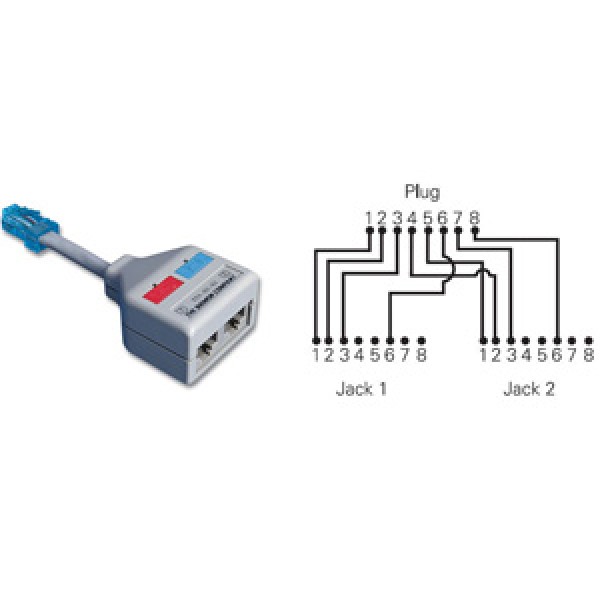
Как подключить два компьютер на один интернет кабель
Для подключения двух устройств к витой паре, существует несколько способов.
Разветвитель витой пары, UTP, 1х2RJ-45
Разветвитель — это самый простой способ раздвоить интернет кабель. Разветвитель работает по принципу один ввод, два вывода. Для организации раздвоения сигнала, подключаем два патч-корда в передающее устройство и в разъемы rj45 в разветвитель, а коннектор на второй стороне подключаем в заложенную линию в офисе или квартире. Со второй стороны розетки выполняем ту же операцию, только патч-корды с разъемов разветвителя подключаем к оборудованию потребителя, будь то компьютер, ноутбук, коммутатор, точка доступа или роутер. Принцип работы: раздвоения сигнала внутри разветвителя и передача его на 1,2,3 и 6 контакт на выходе.
Раздвоение витой пары с помощью коннектора rj-45
Раздвоить интернет сигнал можно с помощью четырех коннекторов. Это самый дешёвый способ, не самый визуально привлекательный и требующий работы с инструментом, таким как канцелярский нож и плоская отвёртка. Можно конечно купить обжимку для витой пары, но бюджет значительно увеличится.
Принцип расключения кабеля, тот же что и у разветвителя. В коннекторе 8 пинов для подключения жил. Для передачи данных нужно задействовать 1,2,3 и 6. Снимаем изоляцию с кабеля, разводим пары. В первый коннектор заводим бело-оранжевую в первый пин, оранжевую во второй, бело-зеленую в третий и зелёную в шестой. Забиваем ножи коннектора с помощью отвёртки. Во второй коннектор заводим бело-синюю жилу в первый пин, синюю во второй, бело-коричневую в третий и коричневую в шестой и забиваем отвёрткой или обжимаем обжимкой.
Розетка двухпортовая 2хRJ45 UTP для раздвоения витой пары
На рынке комплектующих СКС можно купить розетку двухпортовую cat. 5e и cat. 6. Они рассчитаны на подключение двух пользователей двумя витыми парами по 8 жил. Имея в наличии один кабель можно легко расключить его на два порта. Распиновка подключения следующая: бело-оранжевую и зелёную пару набиваем по цветовой схеме на первый порт, а синюю и коричневую пары набиваем на место оранжевой и зелёной на втором порту. Делаем это с двух сторон кабеля и можем патч-кордами коммутировать подключения двух абонентов. Для расключения понадобиться только канцелярский нож. Купить наружную двухпортовую розетку 2*rj45 можно от 2$ за штуку, их нужно две.
Соединитель витой пары под забив для разветвления интернет кабеля
Раздвоение интернет кабеля можно сделать с помощью набивного сращивателя UTP или FTP. Это удобный способ, поскольку соединение относительно изолировано и подходит для монтажа в местах общего пользования, где коннектор могут отключить и связь будет нарушена. Разветвление витой пары происходит по цветовой схеме, указанной в ранее приведенных способах и прячется в пластиковом боксе. Заводим с одной стороны один конец кабеля и расключаем все восемь жил, со второй стороны два конца кабеля и расключаем оранжевые и зелёные пары первого кабеля на первый, второй, третий и шестой пины, а оранжевую и зелёную пару второго кабеля на четвертый, пятый, седьмой и восьмой пины. Также делаем на другой стороне кабеля и подключаем в активное оборудование. Для расключения понадобиться только канцелярский нож. Купить Соединитель витой пары UTP, кат. 5e, под забивание можно примерно от 1,7$, их нужно два.
Это удобный способ, поскольку соединение относительно изолировано и подходит для монтажа в местах общего пользования, где коннектор могут отключить и связь будет нарушена. Разветвление витой пары происходит по цветовой схеме, указанной в ранее приведенных способах и прячется в пластиковом боксе. Заводим с одной стороны один конец кабеля и расключаем все восемь жил, со второй стороны два конца кабеля и расключаем оранжевые и зелёные пары первого кабеля на первый, второй, третий и шестой пины, а оранжевую и зелёную пару второго кабеля на четвертый, пятый, седьмой и восьмой пины. Также делаем на другой стороне кабеля и подключаем в активное оборудование. Для расключения понадобиться только канцелярский нож. Купить Соединитель витой пары UTP, кат. 5e, под забивание можно примерно от 1,7$, их нужно два.
На сайте IPSHOP можно купить розетки, соединители, разветвители и коннекторы для витой пары с доставкой по Украине.
Как разветвить интернет кабель — Мастер Фломастер
такой вопрос: как разветвить домашний интернет-кабель на два компа? чтоб одновременно с обоих компов выходить в интернет можно было?
можно конечно и так, но для человека не «в теме», это будет сложно.
Так как для сети нужно всего 4 контакта, а именно 1,2,3 и 6, то разделить можно.
Обжимать нужно следующим образом:
один конец обжимаем по обычному (б/о, о, б/з, с, б/с, з, б/к, к) , второй конец делим на:
1) б/о, о, б/с, с и 2) б/з, з, б/к, к.
Обжимаем следущим образом:
1) б/о — 1 контакт, о — второй контакт, б/с — третий контакт, 4, 5 контакты оставляешь пустыми (!), с — шестой контакт, 7, 8 контакты пустые.
2) б/з — 1 контакт, з — второй контакт, б/к — третий контакт, 4, 5 контакты оставляешь пустыми (!), к — шестой контакт, 7, 8 контакты пустые.
Работать будет, но скорее всего без интернета, ибо нужен IP и mac адрес для второй сетевухи для провайдера. Поэтому проще разделить на две подсети.
Нужен переходник-разветвитель кабеля интернета чтобы не вытаскивать постоянно провод лан-кабеля из сист.блока для подключения инета к игровой приставке. К переходнику идёт один провод от свича, а от переходника уже 2 лан-кабеля к сист.блоку и игровой приставке. Типа такого есть в ДНС или альтернатива:
Типа такого есть в ДНС или альтернатива:
https://www.avito.ru/nizhniy_novgorod/tovary_dlya_kompyutera/perehodnik_razvetvitel_kabelya_interneta_118028019
К переходнику идёт один провод от свича, а от переходника уже 2 лан-кабеля к сист.блоку и игровой приставке.
зачем этот переходник, если и приставку и комп можно подключить к свитчу?
из описания «переходника»:
«Два компьютера одновременно работать в сети не смогут! Предназначен только для выхода в сеть одного компьютера единовременно, второй компьютер должен быть в это время обесточен!»
Если приходится постоянно дергать кабель туда-сюда — значит что-то настроено не оптимально. Скорее всего — лучше взять роутер, тогда и комп и приставка будут получать интернет независимо друг от друга.
В повседневную жизнь прочно вошло такое решение, как кабели типа витая пара. Но иногда даже самое простое оборудование способно выходить из строя. Разветвитель для интернет-кабеля решает множество проблем, упрощает эксплуатацию любых разновидностей кабелей.
Что такое разветвитель для интернет-кабеля
Такие устройства разработаны, чтобы соединять необходимые кабельные сегменты. Они помогают с организацией кабельных вставок, наращивании длины у линий. Благодаря применению разветвителей качество сигнала не теряется, даже если подключается большое количество кабелей. При выборе устройства главное — обращать внимание на то, сколько имеется разъёмов, каких они типов. Чем больше, тем функциональнее устройство. Можно использовать так называемый хаб, его функциональность всегда приятно удивляет.
Можно ли разветвить интернет по одному кабелю
Существуют разные разъёмы, с помощью которых решается данная проблема. Один из самых популярных обозначается как RJ-45. Тройник может иметь и другую маркировку.
Установку и подключение легко выполнить самостоятельно. Но внешний вид устройства может быть необычным из-за некоторого количества проводов, подключённых внутри. Необходимо знать о подключении к такому разъёму соответствующих устройств.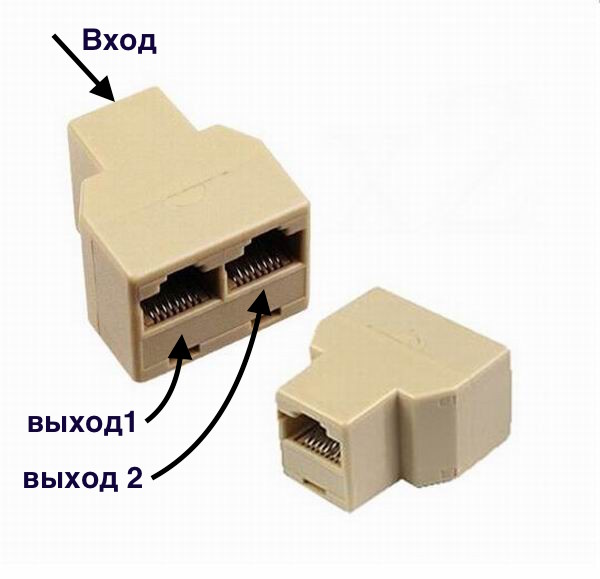
Обратите внимание! Главное — обжать два кабеля правильно, чтобы подключить к устройствам. Разрешается переобжать имеющийся кабель, чтобы с ним потом можно было соединять два дополнительных устройства.
Для реализации поставленной задачи достаточно использовать 4 жилы, которые остаются свободными, ведь стандартно используются только другие 4 жилы из 8. Подходящее решение — соединение со вторым коннектором. Такой вариант допустим для разветвителя для интернет-кабеля на 2 компьютера.
Но в некоторых случаях система не работает, ведь монтируются кабели только с 4 жилами — такой вариант всегда дешевле, чем 8.
Один из вариантов — установка внутри компьютера дополнительного сетевого адаптера. Стабильность и скорость работы, небольшие расходы по покупке дополнительного оборудования — главные положительные черты таких систем, работающих с Internet.
Как разделить интернет на несколько компьютеров
Проще всего решить эту задачу, используя инструменты, доступные в операционной системе Windows. Главное, чтобы все устройства подключались к одной и той же сети. Сетевые карты и нужные кабели — вот самые важные элементы, без которых задачу не решить. Иначе разветвители локальной сети не будут работать.
Главное, чтобы все устройства подключались к одной и той же сети. Сетевые карты и нужные кабели — вот самые важные элементы, без которых задачу не решить. Иначе разветвители локальной сети не будут работать.
Соответствующий кабель приобретают для физического соединения между всеми машинами. Двумя сетевыми картами снабжается главное устройство, которое и предоставляет доступ в интернет.
Обратите внимание! С самого начала нужно задать разные имена каждому компьютеру. Для настройки параметра достаточно правой кнопкой мыши кликнуть на иконке «Мой компьютер». Из выпавшего контекстного меню переходят по пункту «Свойства».
Соответствующие сведения проверяются в закладке «Имя компьютера». Одинаковую рабочую группу для всех компьютеров устанавливают, пользуясь этим же разделом.
Далее порядок выполнения действий выглядит следующим образом:
- Имя компьютера можно корректировать, когда пользователь нажимает на кнопочку «Изменить». Рабочая группа при необходимости меняется в этой же вкладке.

- Учётная запись пользователя должна называться не так, как сам компьютер. Информацию в этом плане легко получить, нажимая на меню «Пуск», а потом переходя по следующим пунктам: «Настройки» — «Панель управления» — «Учётные записи пользователей».
- Последнее требование — установка одинаковых протоколов на устройствах, имеющих отношение к сети. Для этого переходят к «Панели управления», потом находят значок с подключениями.
- Правой кнопкой мыши нажимают на соединение, выбирают «Свойства». Главное, чтобы одни и те же компоненты были установлены у всех участников подключения. В этом случае разветвители витой пары для интернета окажутся достаточно эффективными.
Остаётся перейти на свойства второй сетевой карты, установленной на компьютерном устройстве. Здесь переходят на вкладку «Дополнительные параметры», чтобы разрешить оба вида подключений, доступных для пользователей в текущий момент. После этого другие пользователи смогут соединяться с интернетом, который раздаётся с того или иного компьютера. Остаётся нажать на кнопку ОК.
Остаётся нажать на кнопку ОК.
Обратите внимание! Не стоит забывать о компоненте Протокол TCP/IP.
IP адрес заполняет сам пользователь. Маска подсети выставляется автоматически. Шлюз — строчка, которая по умолчанию остаётся пустой.
В нижнем поле можно при желании поставить галочку напротив функции «Получение DNS-сервера автоматически». Ещё один вариант — ручной ввод IP-адреса, связанного с сетевой картой. Это поле под названием «Предпочитаемый сервер DNS». После этого так называемый делитель можно включать.
Джойнер и патч-корд: разъёмные соединения
Джойнер — один из самых распространённых инструментов для тех, кто заинтересован в удлинении витых пар либо в их починке. Монтёры и инсталляторы, работающие с интернет-провайдерами, чаще всего используют именно эту технологию.
По сути, это — LAN-соединитель, выглядящий как маленькая коробочка прямоугольной формы, с двух сторон снабжённая разъёмами Rj45. В коннекторе витая пара обжимается с двух сторон.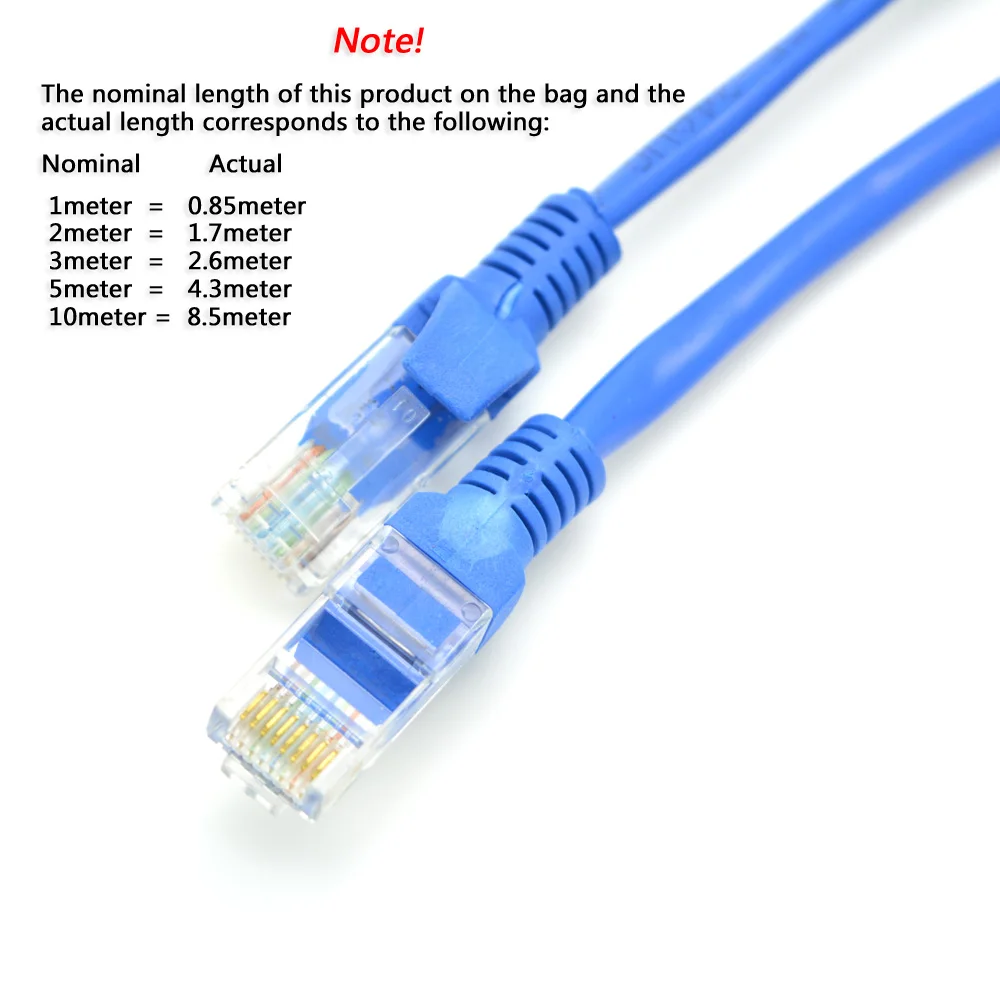 После этого её вставляют внутрь джойнера.
После этого её вставляют внутрь джойнера.
Довольно часто применяют название сплиттера для этой же конструкции. Но такой подход не совсем правильный. Сплиттер снабжён двумя выходами и одним входом. Цель применения подобных видов оборудования — подключение двух компьютеров по одному 8-жильному проводу, с использованием для каждого 4 жил. Есть ещё сплиттер, у него принцип действия примерно такой же.
Патч-корды — название одних из самых распространённых элементов для построения Структурированной сети. Это как кусок многожильного кабеля, обжатый с двух сторон с помощью специальных коннекторов. Основная задача — соединение различных устройств в одну систему. Для удобства патч-корды выпускают в разной расцветке, чтобы было легче эксплуатировать, находить проблемные участки при их появлении.
Важно! Недостаток подобного оборудования в том, что часто возникает необходимость в дополнительных затратах. Неважно, как оно будет называться.
Как разделить витую пару на двухпортовую розетку
Алгоритм заделки витой пары в коммутационное устройство не такой уж и сложный. Для примера — ситуация, когда основные кабели уже проложены. И под розетку заранее подготовлено посадочное место. Порядок действий при таких обстоятельствах выглядит следующим образом:
Для примера — ситуация, когда основные кабели уже проложены. И под розетку заранее подготовлено посадочное место. Порядок действий при таких обстоятельствах выглядит следующим образом:
- Внешний слой изоляции с конца провода срезают. Для этого подходят обычные клещи. 4-5 сантиметров оголения будет достаточно для получения нужного результата. Главное — аккуратно работать, чтобы жилы не повредились. Если это всё-таки происходит, можно просто обрезать участок с повреждениями. Потом глубина надреза регулируется, операцию повторяют. Иначе переходник не получится организовать правильно.
- Каждую из пар надо разровнять, когда изоляцию сняли. В полной зачистке рабочих поверхностей необходимости нет. У каждого из контактов на площадке свои микро ножи. Они подрезают изоляцию, обеспечивают надёжную фиксацию, закрепляют дополнительно провода.
- Розетку требуется разобрать. Для этого лицевую панель полностью снимают. Обычно отстёгивают специальные защёлки либо выкручивают фиксирующий винт.
 Решение зависит от конструкции той или иной модели. При использовании модульных розеток из последних внутренние элементы тоже достают.
Решение зависит от конструкции той или иной модели. При использовании модульных розеток из последних внутренние элементы тоже достают. - Кабель фиксируют на модуле с помощью стяжки. Можно использовать другие методы, предусмотренные конструкцией.
- Провода вставляются внутрь фиксаторов. Подключить их потом к системе не составит труда. Главное — придерживаться маркировки по цветам, чтобы она соответствовала применяемому стандарту. Жилы не нужно погружать внутрь слишком глубоко. Достаточно приложить небольшие усилия, чтобы фиксация прошла успешно.
- Запрессовка при помощи экстрактора.
- Модуль устанавливают на место после завершения запрессовки. Основание розетки прикручивается к соответствующей площадке, если само устройство внешнее. Подвод кабеля при этом должен осуществляться сверху. Разъём под коннектор в результате выполненной работы находится снизу. Если же устанавливают внутреннюю розетку — основание монтируют в подготовленном стакане. После завершают фиксацию устройства.

- Прикручивание лицевой панели.
- Когда предыдущие действия закончены, можно проверять работоспособность. Рекомендуется использовать специальные тестеры, дающие лучший результат. Но проще просто подключить компьютер, чтобы проверить, есть ли сетевое соединение.
Важно! Правильность распиновки — первое, что нужно проверять, когда возникают проблемы. Это причина, по которой поломки возникают чаще всего.
Удлинение кабеля витых пар скруткой
Скрутку нельзя назвать лучшим решением для удлинения проводов. Скорость соединения в этом случае часто теряется, сеть вообще может перестать работать. Главное требование — уверенно пользоваться ножом и изолентой, если работу выполняют самостоятельно владельцы оборудования. Такая наростка может прослужить столько же, сколько и сами кабели, если работы выполнены правильно.
Часто скрутки выполняют на одном и том же уровне. В этом случае каждый провод изолируют отдельно. Но есть технология соединения, которая отличается повышенной надёжностью. Главная идея в том, чтобы производить удлинение на разных уровнях. Тогда контакт между соседними элементами практически исключён.
Главная идея в том, чтобы производить удлинение на разных уровнях. Тогда контакт между соседними элементами практически исключён.
Особенность этого процесса заключаются в следующем:
- От внешней оболочки освобождают примерно до 10 сантиметров кабеля.
- Такие кабели обычно снабжаются специальными разрезными капроновыми нитями. Ими пользуются, чтобы очистить оболочку.
- Со вторым куском кабеля проделывают ту же процедуру.
- Окончательно избавляться от оболочки не рекомендуют. Когда соединение будет готово, материалом пользуются повторно. Это не влияет на сам раздвоитель.
Обратите внимание! Каждый проводок витой пары зачищается примерно на 10 сантиметров. Главное — следить за тем, чтобы скрутки не касались друг друга. Зачистка проводов в любом случае требует терпения, аккуратного подхода.
Важно! Нужно следить за тем, чтобы жилы не оказались подрезанными.
Работу лучше делать постепенно, переходя от одного элемента к другому. Только в этом случае гарантирован стабильный сетевой сигнал.
Только в этом случае гарантирован стабильный сетевой сигнал.
Два зачищенных конца прикладывают крест-накрест, закручивают пальцами. Получается своеобразная форма «косички». Оба провода должны скручиваться друг с другом, это самое важное. Нельзя допускать, чтобы один провод был прямым, а второй скручивался вокруг него. После завершения скрутки последний сгибается пополам. С помощью круглогубцев оба конца прижимаются друг к другу. Тогда механическая прочность соединения будет максимальной.
Желательно для каждой скрутки использовать отдельную изоляционную ленту. Тогда герметичность и надёжность повышаются. Провода укладывают в оболочку одного из кабелей, потом их накрывают вторым таким же элементом. Место соединения стягивают изоляционной лентой, чтобы изделие выглядело законченным. Разделитель от этого не меняется, как и основной принцип работы.
Удлинение и соединение кабеля витых пар пайкой
Способ считается самым надёжным. Особенно его любят радиомеханики. Но для пайки домашнему мастеру точно надо иметь определённый опыт обращения с инструментами. Мобильный паяльник приходит на помощь, если работу проводят в труднодоступных местах.
Мобильный паяльник приходит на помощь, если работу проводят в труднодоступных местах.
Обратите внимание! Подготовка проводов проходит так же, как и в случае со скруткой. Единственное отличие в том, что необходимость в скручивании отпадает. Достаточно удерживать изделия рядом, с перекрытием до 5-6 сантиметров.
Разогретый паяльник может легко повредить соседние провода, поэтому требуется особенная осторожность.
Инструкция по пайке сетевых проводов выглядит следующим образом:
- С обоих концов кабеля снимают внешнюю изоляцию. Можно не обрезать, а делать продольные надрезы. На время конструкцию загибают, чтобы потом вернуть её на место.
- Пары проводников тщательно разбираются. С каждого отдельного изделия надо снять тонкий слой изоляции. Нож или кусачки легко повреждают жилы, поэтому рекомендуется отдавать предпочтение так называемому «стрипперу».
- Пары одинаковых проводов обоих кабелей скручивают. По цвету изоляции легко определить, что и к чему подходит.
 Лишние остатки обрезаются полностью.
Лишние остатки обрезаются полностью. - Далее идёт пайка скрученных проводов. Сначала они нагреваются, потом переходят к нанесению припоя. Главное, чтобы последний равномерно распределялся по месту обработки.
- Сначала изолируют по отдельности каждый спаянный провод. Потом все части конструкции объединяются. Место коммутации заматывают плотным слоем изоленты. Важно, чтобы оголённых участков не оставалось. Иначе распределитель не будет стабильно работать.
Обратите внимание! Если провода соединены таким образом, лучше не выводить их на улицу. Запрещается использовать их в помещениях, где влажность постоянно высокая.
В противном случае участок требует дополнительной герметизации. Полимерные гибкие провода — подходящий вариант для защиты.
Удлинение интернет-кабелей интересно как жителям многоэтажек, так и тем, кто проживает в частных домах. Обычно это делают для усиления имеющегося сигнала либо чтобы починить оборудование, ранее вышедшее из строя.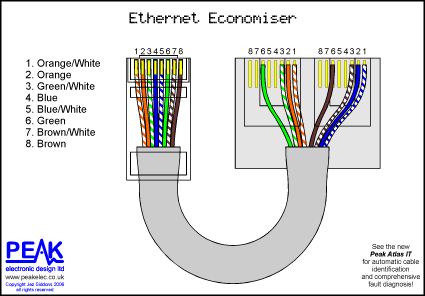 Выполнить работу в домашних условиях своими руками не так уж сложно. Достаточно делать все согласно инструкции. Скрутка считается устаревшим способом, но есть и более современные решения, подходящие для длинных линий от 100 метров и больше. Благодаря этому будет проще добиться результата.
Выполнить работу в домашних условиях своими руками не так уж сложно. Достаточно делать все согласно инструкции. Скрутка считается устаревшим способом, но есть и более современные решения, подходящие для длинных линий от 100 метров и больше. Благодаря этому будет проще добиться результата.
Передача информации в сеть интернет требует правильной комплектации и монтажа коммуникационных маршрутов. При подключении к стандартной телефонной линии необходимо соблюдать рекомендуемую схему и подходящие элементы системы. Стабильная работа всех ус.
Современные технологии позволяют подключаться к скоростному интернету многими способами: проводным и беспроводным, модемным и мобильным подсоединением. Несмотря на то, что беспроводное онлайн-включение становится все популярнее (даже в домашних услов.
Как усилить сигнал Интернета на даче. Где нужно устанавливать репитер? . коаксиальный кабель для передачи данных между соединяемыми устройствами; разветвитель для провода, коннекторы.
Как раздвоить интернет кабель на два компьютера: настойка сетевого подключения
Имея доступ в интернет, при покупке еще одного компьютера важно осуществить его подключение к интернету. Для этого существуют различные способы. Пользователь, изучив их особенности, может выбрать наиболее подходящий.
Как можно разветвить интернет кабель
Когда в квартиру проведен интернет, его можно раздать нескольким устройствам. Существуют несколько способов того, как раздвоить интернет кабель на два компьютера:
- Если приобрести и настроить роутер.
- Путем разделения кабеля, через который в дом проведен интернет.
- С использованием специального переключателя.
- При использовании прямого подключения локальной сети из двух компьютеров.
Если осуществить подключение правильно, то оба ПК смогут пользоваться доступом во всемирную сеть.
Как подключить роутер к двум компьютерам
Когда в квартиру проведен интернет, для его подключения к нескольким компьютерам удобно воспользоваться роутером. Это наиболее удобный способ того, как разветвить интернет. В результате реализации такой схемы соединения оба ПК будут выходить во всемирную сеть одновременно и образуют между собой локальную сеть.
Приобретение роутера является финансово вполне доступным и его использование упростит возможность поделить интернет между несколькими устройствами.
Использовать роутер в рассматриваемой ситуации можно следующими способами:
- Интернет поступает по кабелю, одному компьютеру его дают таким же образом, другому — при помощи беспроводного соединения.
- Оба ПК получают доступ через Wi-Fi.
- Оба компьютера подсоединены с помощью проводов.
Все указанные варианты разведения соединений возможны также в тех случаях, когда в квартиру дают беспроводной интернет.
В маршрутизаторе обычно предусмотрено одно гнездо, обозначенное WAN, для входного кабеля и четыре — для разветвления подключаемых устройств с маркировкой LAN. Компьютер может быть подключен при помощи сетевого кабеля в одно из последних гнезд. Имеется возможность сделать это для четырех электронных устройств.
Для проведения настройки роутер подключают к ПК. При этом запускают любой браузер и в адресной строке указывает адрес, который указан в документации к устройству. В результате открывается страница настроек. Логин и пароль для входа также указаны в документации к маршрутизатору.
После проведения всех необходимых настроек подтверждают ввод и выходят из программы. В частности, при этом устанавливают параметры беспроводного соединения: название сети, ключ доступа, вид шифрования, частотный диапазон, номер использования канала и другие.
Во время настройки роутер можно не подключать к интернету. После их окончания вставляют кабель в гнездо WAN. Теперь к устройству можно подключаться через сетевые провода или посредством Wi-Fi.
Беспроводное соединение осуществляется обычным образом: входят в настройки, находят нужную беспроводную сеть и вводят пароль доступа.
Важно! Нужно учитывать, что для беспроводного доступа необходимо, чтобы у компьютера имелся адаптер Wi-Fi. Он обычно присутствует в ноутбуках, но часто отсутствует в десктопных системах.
Как подключить два ПК через свитч
Когда имеется только один кабель, проложенный от провайдера, и необходимо развести соединение с интернетом два компьютера, то некоторые просто переключают провод от одного ПК к другому. Однако существует возможность того, как разделить интернет кабель на 2 компа в такой ситуации.
В этом случае будет необходимо приобрести сетевой концентратор, который также называется «свитч». В нем предусмотрены несколько мест для подключения тех проводов, которые соединяются с компьютерами.
Разъединить доступ надо следующим образом:
- Один из двух компьютеров должен быть ведущим. Именно этот ПК подключается к интернету через кабель провайдера. Ему необходима вторая сетевая карта. Она может быть установлена в системный блок этого компьютера или использоваться в качестве внешней через USB соединение. Провод с нее подключают к сетевому концентратору. Туда же подсоединяют кабель от второго компьютера.
- Нужно будет на первом ПК настроить интернет. После этого в свойствах соединения нужно поставить галочку, разрешающую доступ к всемирной сети всем компьютерам сети. После ввода и подтверждения параметр дополнительной сетевой карте будет присвоен IP адрес 192.168.0.1.
- Далее необходимо установить сетевые настройки у второго ПК. Надо определить ему сетевой адрес 192.168.0.2. Далее потребуется перейти к определению адреса стержневого шлюза. Тут необходимо поставить адрес первого компьютера: 192.168.0.1.
- Чтобы второй компьютер имел доступ к всемирной сети, первый должен быть постоянно включен. Этот способ разветвлять доступ можно применять для того, чтобы работать не с двумя, а с большим числом устройств. В них потребуется указать IP адрес, который отличается от первых двух.
При подключении свитча надо учитывать следующее:
- Существуют конфигурируемые и неконфигурируемые устройства. Проще выбрать для использования вторые, так как с ними работать проще.
- Нужно правильно выбрать место для этого устройства. При этом надо сделать так, чтобы для подключения ПК, входящих в локальную сеть ушло как можно меньше кабеля.
- Соединение происходит с использованием RJ 45. Если гнезда относятся к неконфигурируемым портам, то вставлять можно в любой. Конфигурируемые предназначены для тех устройств, через которые будет происходить управление локальной сетью.
Нужно помнить, что для работы сетевого концентратора нужно обеспечить розетку с электропитанием 220 В. Если электричество пропадёт, концентратор работать не будет.
Как разделить витую пару
Обычно такой вариант того, как разветвить провод интернета, требуется в следующей ситуации. Имеется сетевой концентратор, к которому подключаются компьютеры, на которых должен быть доступ к интернету. В одно из его гнезд подключена витая пара, которая соединяет свитч с удаленным компьютером (например, находящимся за стеной). Теперь рядом с этим ПК ставят еще один компьютер, к которому необходимо подключить internet через уже проложенную витую пару.
Как известно, такой кабель состоит из восьми проводов разного цвета, из которых используются только четыре. Далее необходимо предпринять такие действия:
- Используются провода таких цветов: зеленый, оранжевый, бело-зеленый, бело-оранжевый. Другие четыре надо развести, отрезать и зачистить кончики.
- Дополнительно используемые провода, это: коричневый, синий, бело-коричневый, бело-синий. Их нужно обжать, присоединив с обоих концов кабеля разъемы RJ 45. Проводки разделяют и располагают в гнездах 1,2,3,6. Другие не используются. Нужно, чтобы упомянутые 4 провода были соединены в одном и том же порядке и со стороны компьютера, и со стороны сетевого концентратора.
Их включают в свободное гнездо свитча. Второй конец подсоединяют к нужному компьютеру. После этого доступ в интернет становится открытым.
Прямое открытие доступа
Если домашние компьютеры соединены в локальную сеть, то они могут получать кабельный интернет в том случае, если один из них уже имеет такой доступ. Для этого необходимо выполнить следующие действия:
- На том ПК, который имеет доступ во всемирную сеть, нужно войти в Панель управления и перейти к Центру управления сетевыми соединениями.
- В левой части экрана имеется меню. В нем нужно выбрать строку «Изменение параметров адаптера».
- После перехода по ссылке откроется список существующих соединений. Надо выбрать то, которое относится к интернету и войти в его свойства. Для этого достаточно кликнуть по нужному соединению правой клавишей мыши и перейти к соответствующему пункту меню.
- Потребуется вкладка «Дополнительно». В ней надо отметить галочкой пункт о том, чтобы сделать всемирную сеть доступной всей локальной сети. После подтверждения ввода интернет будет доступен на каждом компьютере, подсоединенном к первоначальному.
Важно! Нужно учитывать, что на странице настроек присутствует разрешение каждому из компьютеров управлять общим доступом. Если это нежелательно, то нужно поставить галочку в соответствующей строке вкладки «Дополнительно».
Если имеется несколько сетей, то на странице настроек имеется выпадающий список, позволяющий сделать выбор.
После выполнения этих действий осуществлено раздвоение доступа во всемирную сеть.
Возможные проблемы при подключении
В некоторых случаях подключение к интернету может не работать. В такой ситуации надо проверить возможные причины и найти настоящую, затем исправить.
Вот некоторые возможные причины не работающего сетевого разделения:
- При подключении должны быть правильно указаны параметры соединения (например, адрес в локальной сети не должен совпадать у различных компьютеров).
- Когда используется роутер, отсутствие связи может быть следствием неверных параметров, установленных при настройке.
- Могла быть сделана ошибка при установлении связи с провайдером.
Эти и другие возможные ошибки нужно идентифицировать и исправить в соответствии с конкретной ситуацией.
Когда в доме несколько ПК, их можно одновременно обеспечить качественным интернетом. Для этого можно использовать наиболее удобный из представленных в статье способов.
Подгорнов Илья ВладимировичВсё статьи нашего сайта проходят аудит технического консультанта. Если у Вас остались вопросы, Вы всегда их можете задать на его странице.Разветвление интернет кабеля в квартире
Как сделать что-то самому, своими руками – сайт домашнего мастера
ОТЛИЧНЫЙ ИНСТРУМЕНТ ДЛЯ МАСТЕРОВ И РУКОДЕЛИЯ И ВСЕ ДЛЯ САДА, ДОМА И ДАЧИ БУКВАЛЬНО ДАРОМ + ЕСТЬ ОТЗЫВЫ.К началу ремонта в квартире надо продумать не только будущий интерьер помещений, расположение сантехники или электрических розеток, но и разводку так называемых специальных инженерных коммуникаций — всего того, что обеспечивает нам удобство пользования сетью Интернет, телефоном и телевизором.
О решении некоторых проблем рассказывает Сергей Сердюк, профессионально занимающийся компьютерными сетями.
«Слаботочка»
В наше время трудно представить себя без пользования телекоммуникационными устройствами. Электроника – повсюду, и наша квартира не исключение. Более того, производители постоянно модернизируют свои устройства, появляются новые интересные решения.
Новейший магнитный usb-кабель USLION для быстрой зарядки мобильного телефона за 1 доллар!Думаю, недалёк тот день, когда запасы в холодильнике можно будет проверить из приложения в смартфоне и заказать необходимые продукты. Но чтобы всё это работало е нашем доме, существуют специальные инженерные сети, их называют слаботочными. Название это пришло от телефонии прошлого столетия, когда маломощный аналоговый сигнал передавался по двум проводам к телефону в квартире.
ПОД «СЛАБОТОЧНОЙ» ПОНИМАЮТ КАНАЛЫ СВЯЗИ, ПЕРЕДАЮЩИЕ ИНФОРМАЦИЮ. ЭТО ТЕЛЕВИДЕНИЕ, СИГНАЛИЗАЦИЯ, ТЕЛЕФОНИЯ, АУДИОВИДЕОТРАНСЛЯЦИИ, ПОДКЛЮЧЕНИЕ К СЕТИ ИНТЕРНЕТ. УЖЕ СЕЙЧАС ЕСТЬ МНОЖЕСТВО УСТРОЙСТВ, ПОДКЛЮЧАЕМЫХ К ИНФОРМАЦИОННОЙ СЕТИ КВАРТИРЫ: ЭТО СТАЦИОНАРНЫЕ ПК, НОУТБУКИ, МОБИЛЬНЫЕ ТЕЛЕФОНЫ, ПЛАНШЕТЫ, ТЕЛЕВИЗОРЫ, СТАЦИОНАРНЫЕ ТЕЛЕФОНЫ, КАМЕРЫ ВИДЕОНАБЛЮДЕНИЯ, АУДИОУСТРОЙСТВА, СИСТЕМЫ ОХРАНЫ. И ЭТО ТОЛЬКО КРАТКИЙ ПЕРЕЧЕНЬ.
С прицелом на будущее
Инженерные сети желательно планировать до проведения ремонта в квартире. Дело в том. что квартиры коренным образом отличаются от офисных помещений: в них не заложены возможности масштабирования домашней сети, увеличения пропускной способности линий связи или подключения новых устройств.
Если в офисных помещениях для этого предусмотрены легкодоступные кабель-каналы для прокладки новых линий, то в большинстве квартир недостаточно места, чтобы разместить коммутационный ящик и по всем правилам выполнить разводку проводов.
В первую очередь необходимо составить список устройств, их расположение по комнатам, учитывая особенности помещений. После этого надо разработать схему раскладки инженерных сетей (кабельных трасс) с учётом требований по их функционированию. На мой взгляд, это самый важный момент, и качество его выполнения – залог успеха.
ЗАКЛАДЫВАЙТЕ ДОПОЛНИТЕЛЬНЫЙ РЕЗЕРВНЫЙ КАБЕЛЬ. ОН ПОМОЖЕТ КАК В СЛУЧАЕ НЕИСПРАВНОСТИ ОДНОГО ПРОВОДА, ТАК И ПРИ ВОЗМОЖНОМ РАСШИРЕНИИ СЕТИ, НАПРИМЕР ПРИ ПОКУПКЕ СЕТЕВОГО ПРИНТЕРА.
Проектирование домашней сети
Первое – выбор точки входа. Затем определяемся с расположением основного коммутационного ядра сети -маршрутизатора с точкой доступа Wi-Fi. Предпочтительно выбирать для него легкодоступное место в центре квартиры – на стене комнаты или коридора, с учётом планировки квартиры. К этому месту тянем провода от точки входа.
Лучший вариант – использовать одно производительное устройство (с некоторым запасом мощности) на всю квартиру. По возможности рядом следует располагать сетевые накопители с домашним архивом-библиотекой, подключая их напрямую к центру сети, обеспечивая их доступность с любого устройства в квартире на высокой скорости.
Следующий, завершающий этап – раскладка лучей кабельных трасс по всем помещениям квартиры для устройств проводного подключения и настройка Wi-Fi для беспроводных устройств. Желательно, чтобы между источником и приёмником сигнала было минимальное расстояние
и отсутствовало какое-либо дополнительное сетевое оборудование или усилители, например Wi-R-повторитель. Это увеличит надёжность системы. Собственно, вот и всё, что нужно!
Рассмотрим основные ключевые моменты, связанные с проводными и беспроводными сетями, провайдерами услуг.
Ключевой момент – точка входа инженерных сетей в квартиру. Чаще всего это подключение к сети Интернет с помощью витой пары или оптического кабеля, реже применяют коаксиальные кабели или иное специальное оборудование.
Обычно провайдер предоставляет подключение до двери абонента и пользователь вынужден решать вопрос дальнейшей прокладки кабельной трассы до центра сети. Организация кабель-канала, вписанного в интерьер, исключит неприятные сюрпризы.
Однажды я был свидетелем того, как монтажник, выполнявший проводное подключение, на глазах у изумлённых жителей квартиры, со словами «Вид не портит!» степле-ром на самом видном месте, по обоям, пригвоздил провод по всему периметру коридора…
Итак, не забудьте уточнить у выбранного провайдера, какое оборудование будет установлено на входе в вашу квартиру, определите его место установки и начните проектирование кабель-канала до центра сети. При этом учитывайте: к оборудованию провайдера потребуется подвести питание
Небольшое уточнение: в случае если расположение Wi-Fi-роутера провайдера неблагоприятно, его радиомодуль можно отключить и использовать свой из центра сети.
Проводные сети
Туда, где по каким-то причинам нет Wi-Fi и где нужен стабильный и качественный сигнал с хорошей пропускной способностью, мы тянем провода. Я люблю проводные сети. Проложенные один раз и хорошо, они работают очень долго, не требуют обслуживания, электропитания и очень надёжны. И только витая пара позволяет реализовать большую пропускную способность.
Что хочется порекомендовать при прокладке сети: используйте качественный кабель. Изменения направления – радиусом не менее 25 мм (рекомендованный радиус – 50 мм).
Рекомендуется устанавливать сетевые розетки, тем более что в современных кабельных системах много вариантов встроенных розеток в кабель-каналы, плинтусы. Кроме хорошего внешнего вида это обеспечивает ещё и надёжность подключения, и удобство эксплуатации. До приёмника рекомендуется использовать фабричный патч-корд необходимой длины, который легко заменить. При монтаже используйте специальный профильный инструмент для разделки и установки розеток. Или обратитесь к специалистам – это не слишком дорого и будет надёжно. И поверьте: нет ничего хуже плохого контакта в проводной сети.
Беспроводные сети в квартире
Беспроводные сети удобны в эксплуатации. Вы можете свободно перемещаться со своим мобильным устройством в пределах действия вашей сети! Но у этого удобства есть некоторые ограничения, про которые не стоит забывать.
Беспроводные сети являются радиоэфиром, в котором участвует много устройств. Скорость обмена задаётся самым медленным устройством, так как роутер подбирает оптимальный стандарт вещания, чтобы все клиенты сети смогли получить сигнал и расшифровать его. Кроме этого, пока одно устройство передаёт сигнал, все остальные ждут освобождения эфира. Именно это обуславливает меньшие скорости информационного обмена в беспроводной сети.
При проектировании и выборе места установки основного роутера (центра сети) стоит помнить, что сигнал от него до клиента идёт по прямой линии и бетонная стенка (вроде бы тонкая), но стоящая под углом к этой линии, может стать полуметровой бетонной стеной, что сильно ухудшит качество сигнала. Серьёзным препятствием для прохождения сигнала могут стать зеркала и металлические шкафы.
Неожиданная особенность беспроводной сети – принцип двунаправленного обмена данными.
Радиус действия для каждой пары «роутер -клиент- будет определяться мощностью клиентского устройства. Таким образом, мощность главного устройства должна быть не намного больше мощности самого сильного клиента.
При настройке слабых клиентов следует принимать во внимание, что наличие мощного сигнала на значительном удалении не гарантирует подключение к сети и стабильную связь именно из-за недостаточной мощности самого слабого клиента. Подойдите ближе, узнайте радиус действия Wi-Fi, например, для обычного смартфона.
Заключение
Планируя ремонт, составьте перечень основных задач с учётом технических требований, и на основе этого техзадания разрабатывайте схему и раскладку инженерных сетей. Используйте качественные материалы и оборудование. При необходимости стоит обратиться к профильным специалистам в области информационных технологий.
Ремонт – это ещё и творчество! Почувствуйте себя инженером, разработайте и воплотите в жизнь свою информационную сеть. Хорошего ремонта и надёжной работы сети!
Всем привет! В статье мы затронем достаточно щепетильную, а самое главное интересную тему прокладки интернет кабеля, дома, в квартире или на даче. Если ты читаешь эту статью, то скорее всего ты хочешь сделать всё по грамотному, а не так, чтобы провода свисали с уголков дверей как лианы.
Наш портал в основном специализируется именно на объяснении беспроводной технологии Wi-Fi. И как вы понимаете, мы знаем почти все минусы беспроводной сети. Поэтому если есть возможно то стоит задуматься о кабельном подключении. Нужно понимать, что радиоволна — это очень непостоянная вещь, которая будет хуже или лучше в некоторых частях дома или квартиры.
Если говорить про большой многоэтажный дом – то проблема только возрастает. Стены, зеркала, стальные балки и прутья – всё это будет сильно ухудшать сигнал. Для телефонов и смартфонов — это может быть и приемлемо. Но, например для подключения того же телевизора или стационарного компьютера – может быть критичным.
Особенно для тех, кто играет в онлайн игры. Если радиоволна будет тушиться, а сигнал будет слабым, то скорость интернета будет падать, а пинг в игре расти. Так что именно компьютеры и телевизоры нужно подключать на прямую. Надеюсь, теперь вы понимаете, что Wi-Fi — это конечно хорошо, но кабельное подключение лучше.
Далее статья будет разбита на два блока, где я буду давать советы по поводу проводки интернета в квартире или частном доме. В первой части будут советы для тех, кто решил проложить провод до капитального ремонта. Вторая часть будет предназначена для людей, который сейчас хотят проложить кабель, так, чтобы его было максимально не видно.
Как провести кабель перед ремонтом в квартире или доме
Вот у вас голая квартира или дом, где кроме стен ничего нет. На самом деле это самый лучший вариант, когда можно проложить провода в разные места. Скорее всего вы уже примерно представили, что и где будет находится – так как мы будем отталкиваться в первую очередь от этого.
Проводка после ремонта
Наверное, это самый сложный вариант. Сложность состоит в том, чтобы проложить кабель так, чтобы его было не видно, плюс нужно не порушить какие-то моменты нового или «не очень» – ремонта. Если у вас есть плинтуса, то это отличный вариант. От роутер можно проложить кабель до плинтуса, а уже там развести их по комнатам.
Выбор провода
На самом деле ничего сложного в выборе нет, для прокладки дома можно выбрать самый дешевый. Но для уличного использования лучше всего взять с защитой от влаги, пыли и резкого перепада температуры. Поэтому поводу у меня есть отдельная статья про витую пару, которую мы и будем использоваться. Также советую сохранить статью по обжимке витой пары, потому что – это скорее всего вам пригодится.
Вступление
Всем знакома ситуация, когда в отремонтированной квартире нужно сделать подводку кабеля для подключения компьютера к выделенной линии Интернет. Чем и как это сделать правильно в этой статье.
Суть выделенной линии
Для квартирной разводки кабеля для Интернет подключения нет никакой разницы, какой способ подключения используется в вашем доме.
Точка подключения к Интернет вашей квартиры должна располагаться в слаботочной секции этажного щитка или в щите, который её заменяет. Реже провайдеры делают точку доступа в самой квартире.
Неважно используется в вашем доме оптоволоконное подключение или подключение простым кабелем, от точки доступа до компьютера(ов) вашей квартиры, компьютерная разводка делается кабелем витая пара.
Что такое кабель витая пара?
Отличное изобретение человечества, электрический кабель для слаботочной сети, под названием витая пара (twisted- pair — TP). ГОСТ Р 54429-2011.
В названии этого кабеля заключена вся его суть. Во-первых, он слаботочный, означает, что кабель используется в сетях напряжением не более 24 В. Это линии связи и управления. К ним относятся телефония, Интернет, домофон, сигнализации и т.д.
Во-вторых, витая пара означает, что при производстве этого кабеля его жилы попарно скручены между собой. Самый простой кабель витая пара состоит из одной пары жил (маркируется 1 PR). Далее 2 пары (2PR), 4 пары, далее 6, 8, 10, 12, …, 24, 25, 50 пар.
Как выбрать витую пару для квартиры
Для компьютерной сети квартиры разумным выбором будет кабель витая пара из 4 пар, всего 8 жил. Использование двух парного кабеля не дает возможностей расширению сети и не подходит под некоторые протоколы.
При покупке кабеля, используйте эти советы:
1. Кабель витая пара нельзя соединять скруткой или подобными соединениями, подходящими для нормальной электропроводки. Для их соединения, которого нужно в квартире избегать, нужно использовать переходники, или репитеры.
Переходники ослабляют (ухудшают) сигнал. Репитеры, требуют питания и стоят денег. Поэтому кабель нужно брать от устройства до устройства, а лучше бухтой с запасом.
2. Класс кабеля лучше выбрать 5-й. Чем выше класс кабеля витая пара, тем качественнее передача сигнала.
3. Экранирование кабеля не обязательный, но желательный параметр для выбора витой пары.
4. Каждая жила кабеля должна быть однопроволочной, как на фото.
Прокладка витой пары в квартире
По существующим правилам, для каждой квартиры должна быть сделана точки доступа с возможностью отключения. Делает её провайдер, чаще в виде специальной розетки.
Прокладка кабеля от точки доступа до компьютера или распределительного устройства (роутера) вашей домашней сети выполняется единым кабелем без стыковых соединений.
Если такие разрывы нельзя избежать, например, при сложных переходах или большой длине, для соединения используются репитеры. Они требуют подключения к электропитанию.
Ввод кабеля витая пара в квартиру осуществляется через отверстие в наружной стене квартиры. Оно делается специально или используется существующее отверстие для ввода кабельных линий. Новое отверстие в стене нужно оформить пластиковой гильзой (любой кусок пластиковой трубы).
На участке от этажного щита до ввода в квартиру кабель нужно проложить в коробе. Реально открытая прокладка витой пары, не только не эстетична, но и не безопасна в смысле повреждения.
В квартире после ремонта прокладку витой пары делают в пластиковом коробе или в плинтусе с кабель каналом. «Разбрасывать» кабель по полу не только не красиво, но и опасно для повреждения кабеля. Помните, кабель витая пара для компьютера, починить скруткой не получится. Для телефона можно и скрутить.
Самым простым способом прокладки кабеля по квартире, остается закрепление кабеля на деревянном плинтусе пластиковыми скобами (крепеж кабеля круглый).
Разводка кабеля
Повторюсь в третий раз — соединить кабель витая пара в квартире для компьютерной сети скруткой или клемниками нельзя. Как следствие, распаячных коробок для разветвления кабеля быть не может.
Кабель витая пара прокладывается неразрывными линиями от точки доступа до компьютера, если в квартире он (компьютер) один. Или прокладывается едиными линиями от точки доступа до роутера и от роутера до компьютеров квартиры (дома).
Для подключения кабеля к устройствам (роутеру и сетевой плате компьютера) используются специальные разъёмы, называемые Джеки, маркировка RJ-45.
- Если в сети не используется роутер, то распиновку кабеля делаем по схеме:
- Если есть роутер, то концы витой пары обжимаются одинаково (1-1,2-2 и т.д.).
Вывод
Кабель витая пара в квартире лучший и единственно правильный вариант для монтажа локальной компьютерной сети и подключения компьютера к выделенной линии Интернет. Используйте 4-х парный кабель витая пара, класс 5 или 5е. Лучше в экране (FTP).
Как удлинить интернет кабель: 4 разных способа
Современный мир активно движется в сторону беспроводных технологий и, вероятнее всего в ближайшем будущем мы полностью избавимся от ненавистных проводов, которые доставляют кучу неудобств. Но это все ждет нас впереди, а на данный момент в квартире у каждого из нас проложен не один десяток метров кабеля, который открывает нам доступ ко всемирной паутине. Несмотря на развитие технологий, проводной тип подключения и по сей день имеет несколько неоспоримых преимуществ перед беспроводным типом подключения: он более стабильный, более скоростной и более распространенный. Но самый главный минус проводов — они весьма уязвимы для внешнего воздействия (постоянно рвутся, пережимаются и так далее). Конечно, существуют такие типы оплеток, которые надежно защищают витую пару от физических воздействий, но они предназначены не для домашнего использования. Если вы задаетесь вопросом «Порвался интернет кабель, как соединить?», то этот материал вам поможет.
Как нарастить интернет кабель своими руками
Для такого простого процесса, как соединение кабеля, не обязательно прибегать к помощи специалиста, можно сделать все в домашних условиях своими руками. Самый простой способ — это скручивание проводов между собой. Просто возьмите два провода, зачистите верхний слой оплетки и в соответствии с цветами скрутите их между собой. Более подробно про цветовую схему интернет-кабелей мы рассказывали в этой статье. Затем изолентой обмотайте соединенные провода для лучше изоляции и более эстетического вида.
Такой способ обладает огромным плюсом перед остальными видами соединения: он не требует никаких навыков и дополнительных устройств. Даже обжимать кабель не потребуется. Однако стоит отметить, что при таком соединении очень вероятна потеря сигнала: качество передачи данных сильно снижается. Не рекомендуется использовать такой способ для очень длинных линий, потому что такое ненадежное соединение может стать критичным для пропускной способности. На первое время — быстрый и простой способ.
Более продвинутый вариант скрутки — использование так называемого скотчлока. Скотчлок — очень маленький колпачок для проводов. В него просто заводятся жилы и с помощью плоскогубцев механизм защелкивается. В отличии от простой скрутки этот способ более надежно удерживает провода, не позволяя им разъединиться. Минусы и плюсы абсолютно идентичные с обычным соединением кабеля. Низкая стабильность, потеря сигнала и нетребовательность к инструментам.
Как удлинить интернет кабель с помощью переходника
Один из самых практичных и «правильных» способов — использование специальных коннекторов, которые называются «джойнеры». Они представляют собой небольшую коробочку размером чуть больше, чем RJ-45 коннектор (такие разъемы находятся на любом сетевом оборудовании для подключения интернета). С обеих сторон находятся разъемы формата RJ-45. В них вставляются два обжатых кабеля и на этом процесс наращивания закончен.
Не трудно догадаться, что такой способ обладает целым рядом недостатков. Во-первых, эти самые джойнеры нужно еще и найти. В продаже встретить их можно крайне редко, придется заказывать в интернет-магазине. К слову, стоят они совсем немного. Во-вторых, требуются обжатые кабели. Не получится просто засунуть провода в коннектор, чтобы все работало. О том, как правильно обжать витую пару мы рассказывали здесь (для этого не обязательно требуется специальный инструмент).
Существенный плюс заключается в том, что качество связи никак не страдает от такого подключения. И если вы обладаете достаточными навыками для обжимки проводов и у вас есть соответствующий инструмент, то процесс не займет много времени.
Как соединить интернет кабель между собой: каплер
В мире сетевого обслуживания существует еще одно незамысловатое устройство под названием каплер. По своей сути — это такой же переходник, как и джойнер, только он позволяет не делать обжимку кабеля. По своей сути это небольшая открывающаяся коробочка, которая внутри имеет 16 ножевых контактов. С помощью отвертки провода зажимаются в контакты в соответствии с цветами и коробочка закрывается. Для этого процесса существует даже специальный инструмент под названием панчер, который выглядит, как нож с V-образным лезвием. Обычному пользователю для того, чтобы один раз удлинить или соединить два кабеля, конечно же, нет смысла его покупать, но технические специалисты пользуются именно им.
У такого способа есть 3 основных плюса. Во-первых, можно обойтись и без специального инструмента. Во-вторых, найти такое устройство очень просто в любом магазине электроники. Ну и, конечно же, качество связи никоим образом не ухудшается. Из минусов следует отметить высокую стоимость среди всех остальных способов.
Как правильно соединить интернет кабель
Если вы не хотите использовать никакие дополнительные переходники, то самый надежный способ — спаять их между собой. Это самый долгий метод среди всех и необходимо обладать некоторыми навыками. Перед пайкой проводится подготовка кабеля. Зачищается изоляция с большой осторожностью, чтобы не повредить медные жилы. Провода подбираются по цвету и прикладываются друг к другу. Чтобы удобно было их паять, можно сцепить между собой. Места соединения после паяния изолируют изоляционной лентой, чтобы они имели лучший эстетичный вид и лучшую герметичность.
Как проверить работоспособность кабеля после удлинения/ремонта
- Есть соответствующий прибор, который называется кабельным тестером. Он совместим с большим количеством типов коннекторов. Оба конца кабеля вставляются в соответствующие разъемы, и индикатор показывает, есть ли соединение между частями прибора. Мы думаем, каждый сам сможет разобраться, как пользоваться таким устройством.
- Мультиметр может пригодиться вам даже здесь. Сложно в таком процессе проверке тоже ничего нет. Прикладываем концы прибора к каждому цвету с обоих концов кабеля и смотрим на показания.
- Самый простой способ — выполнить прямое подключение с помощью компьютера. Если на значке сетевых подключений отсутствует красный крестик, ваш ПК соединен с всемирной паутиной. Значит процесс удлинения/ремонта прошел успешно.
Вывод
Как видите, существует множество вариантов, как удлинить интернет кабель или как соединить два интернет кабеля. В зависимости от ваших навыков, инструментов под рукой и предпочтений, можете выбрать любой. Каждый обладает своими плюсами и минусами, так что самого универсального и «правильного» метода нет.
Читайте также:
Теги интернет
Разветвитель для интернет кабеля на 2 компьютера: как пользоваться
Привет всем! Сегодня ко мне пришло очень интересное письмо, где был вопрос про разветвитель для интернет кабеля на 2 компьютера. Их ещё называют как «тройники», «двойники» или «сплиттеры». К сожалению, но многие граждане сразу начинают думать немного не в ту сторону и представляют себе как через этот переходник можно через один интернет кабель подключить два компьютера. Но давайте разберемся вместе – для чего его применяют.
Для чего он нужен
Смотрите, в подобном сетевом кабеле обычно есть 8 проводков или 4 пары. Так вот максимальная скорость передачи данных при этом может быть до 1000 Мбит в секунду. Но чаще всего в локальной сети, да и в интернете применяют подключение всего 4 проводков или 2 пар. Остальные 2 пары просто не используют.
Данное приспособление используют для подключения через один кабель сразу двух компьютеров. То есть 4 проводка на один компьютер и остальные на второй. Но в самом конце обычно необходимо ставить подобный тройник, который обратно разветвляет соединение. Также некоторые коммутаторы с портом на 1 Гбит в секунду могут работать и с одним подключением. Они аппаратно и программно сразу одно подключение разбивают на два.
Теперь сразу многие зададутся вопросом – а можно ли подключить в него интернет кабель, а далее по проводам развести его на два компьютера. Сразу отвечу, что так сделать нельзя. В целом вы уже должны понять, что при таком коннекте используются по 4 проводка на разное подключение. А входной порт интернета обычно использует все пары.
Именно поэтому если вы хотите подключить к одному интернет кабелю несколько устройств, то лучше воспользоваться домашним роутером. Он выступает неким шлюзом, который будет принимать интернет сигнал, строить локальную сеть и грамотно распределять потоки пакетов, между подключенными устройствами.
Именно поэтому его ещё называют маршрутизатором, так как он работает на основе таблицы маршрутизации. В таком случае не будет сбоев, а скорость интернета не будет падать. Дополнительным плюсом, будет возможность использовать Wi-Fi соединение. То есть аппарат будет строить вокруг себя беспроводную локальную сеть. А к ней уже можно будет подключиться с телефона, планшета, ноутбука и других устройств, у которых есть вай-фай модуль.
Итог
Как вы видите внешность устройства немного обманчива, а сам сплиттер используется в других целях. В качестве дополнительной информации я бы советовал вам почитать две полезные статьи в образовательных целях. Сначала почитайте статью от моего коллеги про Wi-Fi. Там простым языком рассказано про эту нехитрую технологию, которая на деле применяется почти везде. Также советую прочесть статью про роутер – где рассказан основной принцип действия и основные моменты работы. Все расписано простым языком и в интересном ключе.
Как обжать интернет-кабель в домашних условиях, схемы обжима витой пары на 4 и 8 жил
Жизнь без интернета немыслима для многих жителей земли. Он необходим для работы, учёбы, досуга, его используют в офисах и дома. Подключить компьютер к Сети можно тремя видами кабеля: коаксиальным, витой парой или оптоволокном. Первый сегодня уже не используется, последний немало стоит, а второй применяется активно и повсюду.
Как провести витую пару в доме или в квартире
Витая пара — это кабель, который используется для прокладки компьютерной сети. Провайдер заводит его в помещение при подключении к интернету клиента. Разводка кабеля внутри — задача более сложная, ведь провода не должны мешать и портить интерьер.
Для подведения интернета к зданиям предпочтение сегодня чаще отдаётся оптоволокну, а витая пара используется для прокладки коммуникационной сети по внутренним помещениям. Это связано с тем, что она дешевле, проще и удобнее в монтаже.
Кабель типа «витая пара» состоит из одной или нескольких пар изолированных проводников, скрученных между собой и покрытых пластиковой оболочкой
Чтобы проложить кабель в квартире или доме, нужны дополнительные вложения, поэтому некоторые пытаются сделать это самостоятельно. Но при этом следует помнить основные правила:
- Нельзя оставлять провода незащищёнными, позволять им свободно свисать вдоль стен или лежать на полу. В идеале кабель нужно прокладывать под штукатуркой, но если сделать это невозможно, то его прячут в специальные пластиковые короба.
- Не следует сильно изгибать кабели, это может ухудшить качество сигнала.
- Запрещено располагать рядом электрические и сетевые провода. Расстояние между ними не должно быть меньше 5 см при горизонтальной и 30 см при вертикальной прокладке.
Что такое обжим витой пары и для чего он нужен
Интернет-кабель подключается к компьютеру через специальный разъём. Называется он RJ45. Но для осуществления обмена данными провод нужно не просто вставить в соответствующее отверстие, а правильно обжать.
Подключение интернет-кабеля к компьютеру или ноутбуку производится через специальный разъём, который называется RJ45
Кабель для соединения с интернетом, как правило, представляет собой четыре пары заключённых в общую изоляцию разных по цвету и скрученных между собой медных проводков. Обжим витой пары подразумевает под собой расположение проводников в правильной последовательности и запрессовка их в разъём при помощи специального инструмента, который обеспечивает надёжный контакт для передачи электрических сигналов.
Как обжать витую пару (распиновка интернет-кабеля)
Для обжима витой пары используются:
- коннекторы — прозрачные пластиковые переходники RJ45, которые позволяют вставить кабель в компьютер;
Для подключения витой пары к компьютеру на неё устанавливается специальный пластиковый разъём
- обжимные клещи, которые ещё называют кримпером — инструмент с лезвиями для зачистки изоляции и гнёздами для обеспечения хорошего контакта с проводником.
Для обжима разъёма RJ45 используется специальный инструмент, который называется кримпером
Цветовые схемы распиновки
Существует две основные схемы, по которым можно обжать витую пару: прямая и перекрёстная.
Они отличаются между собой по способу расположения жил кабеля (цветовая схема распиновки). В первом случае на обоих концах провода жилы располагаются в одинаковой последовательности:
- бело-оранжевый;
- оранжевый;
- бело-зелёный;
- синий;
- бело-синий;
- зелёный;
- бело-коричневый;
- коричневый.
Чаще всего витую пару обжимают по прямой схеме распиновки
Такой способ применяется чаще всего, например, когда нужно обжать кабель для соединения разных по назначению устройств (компьютера, ноутбука, телевизора и т. д.) с роутером или модемом.
При необходимости перекрёстной распиновки жилы кабеля в первом коннекторе имеют такую же последовательность, как и в предыдущем случае, а на втором располагаются по такой цветовой схеме:
- бело-зелёный;
- зелёный;
- бело-оранжевый;
- синий;
- бело-синий;
- оранжевый;
- бело-коричневый;
- коричневый.
Перекрёстный обжим витой пары сегодня практически не используется
Перекрёстный обжим используется при соединении одинаковых по назначению устройств, например, двух компьютеров или роутеров. Но сегодня он почти не применяется, так как современные сетевые карты и маршрутизаторы умеют автоматически определять схему обжима кабеля и подстраиваться под неё.
Инструкция по обжиму кримпером
Обжать витую пару совсем несложно:
- Подготовьте кабель, коннектор RJ45 и обжимной инструмент.
- Освободите кабель от наружной обмотки приблизительно на 2–3 сантиметра от края. Для этого можно воспользоваться кримпером: в нём предусмотрены специальные ножи.
Использование кримпера требует тренировки, так как им можно перерезать провода витой пары при освобождении кабеля от наружной обмотки. Поэтому некоторые предпочитают выполнять эту операцию с помощью обыкновенного ножа.
Снять наружную обмотку с витой пары можно с помощью кримпера или обычного ножа
- Раскрутите и выровняйте парные проводки витой пары. Расположите их в правильной последовательности в соответствии с выбранной схемой обжима. Приложите кабель к коннектору и отрежьте лишнее. Открытые провода нужно оставить на такую длину, чтобы в нижнюю часть разъёма зашёл кабель в оболочке.
Чтобы отмерить длину свободных проводников, нужно приложить к кабелю коннектор
- Обрежьте излишне длинные проводки с помощью кримпера.
В кримпере есть специальный нож, которым можно обрезать длинные проводки
- Вставьте все жилы кабеля в коннектор до самого конца.
Провода витой пары должны заходить в разъём до самого конца, под контактные площадки
- Обожмите витую пару с помощью кримпера. Для этого вставьте разъём в его гнездо до щелчка и несколько раз сожмите ручки инструмента.
Обжимать витую пару кримпером очень удобно, так как в нём есть специальное гнездо для коннектора
Я не раз самостоятельно обжимала витую пару дома и на работе. Сделать это с помощью специального инструмента очень легко, главное — правильно расположить проводки по цвету. А вот обрезать наружную оболочку кабеля кримпером нужно аккуратно. Мой опыт показывает, что если приложить лишние усилия, то перерезается не только внешняя изоляция, но и внутренние жилы.
После обжатия витой пары наружная обмотка должна частично входить в коннектор. Если жилы кабеля выглядывают из разъёма, то обжим нужно провести заново.
Наружная оболочка кабеля должна частично заходить в разъём
Инструкция по обжиму отвёрткой
Обжать кабель можно не только с помощью специального инструмента, но и обычной отвёрткой. Этот способ более трудоёмок, а вероятность некачественного результата выше. Но он будет единственно возможным для тех, у кого под рукой нет кримпера. Для выполнения работы понадобятся:
- витая пара;
- коннектор RJ45;
- нож для зачистки обмотки;
- кусачки, чтобы подровнять провода;
- плоская отвёртка.
Если у вас нет специального инструмента, обжать кабель можно с помощью плоской отвёртки
Обжимать кабель нужно следующим образом:
- Подготовьте витую пару таким же образом, как и при обжиме клещами.
- Вставьте проводники в разъём.
- Отвёрткой поочерёдно вдавите каждый нож коннектора, чтобы он прорезал обмотку жил кабеля и соприкоснулся с медным проводником.
Поочерёдно нажмите отвёрткой на каждый контакт так, чтобы он прорезал оболочку провода внутри разъёма
- Проверьте результат.
Видео: как обжать витую пару отвёрткой — наглядная инструкция
Обжим четырёхжильной витой пары
Помимо восьмижильной витой пары есть и четырёхжильная. Она используется реже, потому что обеспечивает скорость передачи данных не более 100 Мбит/с (на стандартном кабеле скорость может достигать 1000 Мбит/с). Но такой кабель дешевле, поэтому он активно используется в небольших сетях с малыми и средними объёмами информации.
Процесс обжима четырёхжильной витой пары такой же, как и восьмижильной: используются такие же коннекторы и обжимные клещи. Но при этом в разъёме задействуется только часть контактов, а именно 1, 2, 3 и 6, а остальные остаются пустыми.
Цветовые обозначения проводников в четырёхжильной витой паре могут быть разными, но чаще всего встречаются два варианта:
- Бело-оранжевый, оранжевый, бело-синий, синий.
- Бело-оранжевый, оранжевый, бело-зелёный, зелёный.
В первый и второй контакты всегда вставляются бело-оранжевая и оранжевая жилы соответственно. А в третьем и шестом будут либо синие, либо зелёные провода.
Фотогалерея: цветовая схема обжима витой пары из четырёх жил
- Четырёхжильную витую пару легче обжать, чем восьмижильную
- При обжиме четырёхжильной витой пары оранжевые проводники чаще всего занимают первый и второй контакты
- При обжиме четырёхжильной витой пары в третьем и шестом контактах могут использоваться зелёные провода
- Схема обжима четырёхжильной витой пары с синими и коричневыми проводниками встречается очень редко
Видео: обжим витой пары на 4 жилы
Как удлинить интернет-кабель
Заводя интернет в квартиру или дом, провайдер оставляет небольшой запас кабеля. Но если компьютер нужно переместить в другую комнату, то могут возникнуть проблемы. Есть несколько способов удлинить провод:
- Заменить кабель. Для этого обычно требуется обратиться к своему провайдеру, который его и поменяет. Но предварительно необходимо купить витую пару нужной длины, а после заплатить за услуги техника.
- Поставить сетевой коммутатор. Решение проблемы таким образом — не самый дешёвый вариант, но помимо удлинения кабеля он даёт возможность подключать к сети и другие устройства в доме.
- Использовать Wi-Fi роутер. Беспроводная передача данных отменит необходимость в использовании кабеля вообще. Подключиться к интернету можно будет в любой точке квартиры.
- Купить специальный переходник-удлинитель. Он прост в использовании, небольшой по размеру и недорого стоит. Это самый популярный способ увеличить длину интернет-провода.
- Скрутить провода вручную. Такой метод позволит без дополнительных затрат нарастить кабель до нужной длины, но качество сигнала при этом часто снижается.
Фотогалерея: как соединить и удлинить интернет-кабель
- При скрутке кабеля снижается качество передаваемого сигнала
- Использование переходника является самым простым и недорогим способом удлинить интернет-кабель
- Для удлинения интернет-кабеля можно использовать коммутатор, но это будет самым дорогим решением
Как правильно скрутить кабель
Поскольку скрутка проводов не требует никаких дополнительных затрат и специальных инструментов, многие применяют этот способ для удлинения кабеля в домашних условиях. Сделать это можно по-разному.
- Если вы не хотите заново обжимать кабель, то уже заведённую в дом или квартиру витую пару нужно разрезать в любом удобном месте и вставить туда кусок провода нужной длины. Но важно помнить про существенный минус: на пути соединения с интернетом будет два места скрутки, а это не может не повлиять на скорость передачи данных. Причём чем длиннее провод, тем хуже.
- Если вы готовы к тому, чтобы заново обжать кабель, то срежьте его обжатый конец, удлините провод и закрепите новый коннектор RJ45. Так на вашем кабеле будет только одно место скрутки.
Соединять между собой нужно одинаковы по цвету жилы, а места соединения необходимо хорошо заизолировать.
Видео: как скрутить интернет-кабель
Как раздвоить интернет-кабель
Часто пользователи сети задаются вопросом, как раздвоить интернет-кабель. Такие меры могут потребоваться в нескольких ситуациях:
- при перемещении ноутбука по квартире/дому, т. е. необходимости подключить его к интернету в разных комнатах;
- при наличии нескольких компьютеров/ноутбуков и необходимости подключить их к интернету.
Решается проблема разными способами.
- В обоих случаях самый простой выход из положения — купить Wi-Fi-роутер. Но не все хотят подключаться к сети таким образом.
- Если требуется именно кабельное соединение, то наиболее надёжный вариант — коммутатор. Его преимущество в том, что все подключённые через него устройства получают доступ к интернету одновременно. Более того, таких устройств может быть столько, сколько есть портов в сетевом оборудовании.
- Переходник-разветвитель — ещё один удобный и недорогой вариант. Но подключить к Всемирной паутине через него можно только два компьютера, не более.
- Некоторые пользователи сети предлагают вручную разветвить интернет-кабель. Для этого к каждой жиле нужно примотать по две такого же цвета, всё хорошо заизолировать и развести провода в помещении. Но такой способ не гарантирует качества соединения, поэтому специалисты применять его не рекомендуют. Кроме того, подключаться к сети таким кабелем можно только поочерёдно, одновременно два компьютера в такой ситуации работать не будут.
Фотогалерея: способы подключения двух и более устройств к сети
- Переходник-разветвитель RJ45 является самым простым и удобным способом подключения двух ПК к интернету одновременно
- Разветвление витой пары путём скрутки жил не гарантирует хорошей передачи сигнала и качественного интернета
- Wi-Fi соединение даёт возможность беспроводного подключения к интернету
- Сетевой коммутатор позволяет подключить к сети столько устройств, сколько в нём предусмотрено портов
Отзывы о раздвоении кабеля и подключении к сети нескольких компьютеров
Обжать витую пару, удлинить интернет-кабель или раздвоить его для подключения двух компьютеров под силу не только специалисту. Для этого нужно знать правила соединения проводов и цветовую схему распиновки, иметь необходимые инструменты и материалы, а также не бояться действовать.
Здравствуйте! Меня зовут Алена, мне 32 года. Получила высшее техническое образование, инженер программист. Есть двое деток. Считаю себя хорошей женой и заботливой мамой. Оцените статью: Поделитесь с друзьями!Как разделить Ethernet на несколько устройств
Если вы хотите максимально стабильное и быстрое соединение, то все равно нет лучшего Ethernet. Но поскольку современные устройства сокращают свои порты, получить доступ к Ethernet-соединению не всегда просто, особенно если у вас есть много коллег, желающих воспользоваться ограниченными портами на локальном маршрутизаторе.
Чтобы обойти эту проблему, вы можете использовать разветвитель Ethernet или, скорее, коммутатор Ethernet. Эти устройства могут использовать единичное входящее соединение Ethernet и делать его доступным для нескольких пользователей одновременно.
С помощью подходящего адаптера Ethernet вы даже можете подключить свое решение Ethernet с разветвлением через USB-соединение, что делает его идеальным для портативных высокоскоростных подключений в дороге.
Вам нужно больше, чем просто подключение к Ethernet на одном или нескольких устройствах? Док-станции могут иметь большое значение для улучшения параметров портов ваших устройств.
Разветвители Ethernet 101Независимо от того, являетесь ли вы геймером, желающим подключить все компьютеры своих друзей на вечеринке по локальной сети, или вам нужны дополнительные порты Ethernet в офисе, вы можете расширить возможности подключения к своей сети с помощью хорошего коммутатора Ethernet.Он использует существующее проводное подключение к локальной сети и превращает его в доступное для дополнительных устройств.
Примечание. Такое устройство не обеспечивает подключение к Интернету, если оно не подключено к маршрутизатору или модему. Однако он дает каждой подключенной системе возможность взаимодействовать друг с другом. Это идеально подходит для локализованных игр, для высокоскоростного обмена файлами или для доступа к сетевым принтерам, сканерам и другим устройствам, где беспроводное соединение невозможно или нежелательно.
Рассмотрим адаптер EthernetКогда дело доходит до выбора коммутатора, есть много отличных вариантов от всевозможных уважаемых сетевых компаний. Единственным недостатком у них является то, что они почти всегда требуют внешнего источника питания в той или иной форме. Это делает их менее привлекательными для мобильных сотрудников или тех, кто путешествует между конференц-залами, которые хотят поддерживать подключение к сети Ethernet для нескольких устройств, из-за увеличения веса и объема, а также требований к разъемам.
Отличной альтернативой более традиционным разветвителям Ethernet является уникальный 4-портовый USB-адаптер Ethernet от Cable Matters.Он позволяет разделить один порт Ethernet на четыре других, значительно расширяя возможности подключения к локальной сети. Для тех, кто использует современные устройства, которые предлагают подключение только через USB-C, также существует версия USB-C.
Хотя они используют разные разъемы USB, оба они обеспечивают полную пропускную способность USB 3.1, обеспечивая скорость Ethernet до 1 Гбит / с для любого подключенного устройства.
Любое решение позволяет использовать одно соединение Ethernet от настенной розетки или прямое подключение к маршрутизатору вашей сети и распространять его на несколько устройств в комнате.Благодаря использованию USB, а не настенного питания, это уменьшает путаницу кабелей на столе, снижает вес при транспортировке и позволяет обеспечить сетевые соединения там, где настенное питание может быть не так легко доступно. Не говоря уже о том, что 4-в-1 вместе с традиционными адаптерами Ethernet обеспечивают подключение по Ethernet к современным тонким и легким ноутбукам, в которых отсутствует порт RJ45.
Максимальная скорость Ethernet-коммутатора без помехСамым большим недостатком использования адаптера Ethernet является то, что даже при самых высоких скоростях соединения вы по-прежнему ограничены пропускной способностью одного соединения от коммутатора Ethernet к адаптеру.Эта проблема усугубляется только в том случае, если вы подключаете больше устройств к тому же адаптеру.
Как правило, для изменения этой динамики требуется большее количество кабелей, а это означает, что больше кабелей проходит через пол или сквозь стены. Больше кабелей означает более сложную настройку, особенно если вам нужно задним числом добавить дополнительные кабели. Однако есть еще одно решение: комплект для совместного использования кабеля Ethernet.
Эти умные устройства поддерживают два соединения Ethernet по одному проводу. В комплект для совместного использования входят два сплиттера.Разветвитель объединяет два соединения Ethernet в один кабель RJ45, который затем доставляется к месту назначения через соединение с одной настенной панелью или соединитель. Второй разветвитель разделяет соединение на два разъема Ethernet для двух устройств.
Это дает вам быстрое соединение для двух устройств (или более, если используется адаптер) с помощью только одного промежуточного кабеля.
Настройка этого устройства немного сложнее, чем использование простого разветвителя Ethernet, и не рекомендуется для приложений Power over Ethernet (PoE).Он также имеет оговорку о поддержке только скорости соединения до 100 Мбит / с, поэтому он не сможет в полной мере использовать преимущества сетей Gigabit или более быстрых сетей Ethernet.
Однако это идеальное решение для расширения сетевых функций до уже существующих сетей, где прокладка дополнительных промежуточных кабелей не идеальна. Он идеально подходит для ситуаций, когда требуется выделенное соединение для каждого устройства, например, принтера рядом с ноутбуком.
Какой разветвитель Ethernet купить?
Теперь, когда вы знаете, какие варианты есть у вас при разделении Ethernet, возникает вопрос, где и что покупать.К счастью, Cable Matters предлагает комплекты для совместного использования кабеля Ethernet и коммутаторы для любого решения.
Кабель имеет значение USB 3.1 — 4-портовый коммутатор Gigabit Ethernet
Кабельимеет значение USB-C — 4-портовый коммутатор Gigabit Ethernet
Комплект для совместного использования кабеля Ethernet RJ45
Как соединить два компьютера с помощью кабеля Ethernet?
Как соединить два компьютера с помощью кабеля Ethernet?
Самый простой способ соединить две компьютерные системы без использования Интернета — через кабель Ethernet.После установления соединения две системы могут обмениваться файлами между собой, а также просматривать и редактировать эти файлы. В этом руководстве мы шаг за шагом научимся устанавливать соединение между двумя компьютерами с помощью кабеля Ethernet.
Чтобы соединить два компьютера с помощью кабеля Ethernet, выполните следующие действия:
Шаг 1: Сначала проверьте, поддерживают ли две выбранные системы кабель Ethernet.
Шаг 2: Если какая-либо или обе системы не поддерживают кабель Ethernet, то требуется внешний адаптер Ethernet.
Шаг 3: Подключите один конец кабеля Ethernet к первой системе, а оставшийся конец — ко второй системе.
Шаг 4: После того, как кабели Ethernet подключены к обеим системам, откройте Панель управления. Нажмите кнопку пуска и введите панель управления или нажмите « + R », введите «панель управления» и нажмите ввод.
Шаг 5: На панели управления выберите опцию « Сеть и Интернет ».
Шаг 6: Затем выберите « Network sharing center ».
Шаг 7: В верхней левой части экрана выберите « изменить расширенные настройки общего доступа ».
Шаг 8: В разделе «Общий доступ к файлам и принтерам» выберите « Включить общий доступ к файлам и принтерам ».
Шаг 9: Затем нажмите « Сохранить изменения ».
Шаг 10: Чтобы две подключенные системы могли просматривать или редактировать общие данные, сначала необходимо выбрать папку, а затем щелкнуть вкладку общего доступа, затем выбрать получателей, затем щелкнуть по готово.
Шаг 11: Теперь во втором обозревателе файлов системы выберите систему, которая предоставляет общий доступ к файлу, введите пароль, если он защищен паролем.
Шаг 12: Просмотрите содержимое общей папки или отредактируйте его.
Примечание: Этот процесс может быть выполнен с обоих компьютеров.
Как подключить один роутер к другому для расширения сети?
Предварительные требования — Маршрутизатор
Шаг-1: Настройка основного маршрутизатора
Для настройки основного маршрутизатора подключите кабель Ethernet, предоставленный вашим интернет-провайдером, который Интернет к WAN-порту роутера.На многих маршрутизаторах порт «WAN» также обозначается как «Интернет» .
После того, как ваш основной маршрутизатор установлен и Интернет работает нормально, есть два метода расширения вашей сети.
Метод 1 —
Шаг 2: Настройка дополнительного маршрутизатора с помощью кабеля Ethernet
Настройте дополнительный маршрутизатор для расширения сети. Для этого возьмите кабель Ethernet и подключите один из этих кабелей к порту LAN основного маршрутизатора, имеющего подключение к Интернету.Возьмите другой кабель Ethernet и вставьте его в порт WAN вторичного маршрутизатора.
Шаг-3: Настройка вторичного маршрутизатора
Чтобы войти во вторичный маршрутизатор, переверните маршрутизатор и войдите на веб-сайт в браузере, указанный перед данными для входа. После входа в маршрутизатор с использованием имени пользователя и пароля:
- Установите подключение к Интернету как DHCP.
- Задайте имя вашего Wi-Fi роутера.
- Установить пароль маршрутизатора.
- Сохранить и применить.
После того, как вы нажали «Сохранить и применить», ваш вторичный маршрутизатор настроен и готов к использованию. Этот вторичный маршрутизатор расширил вашу сеть.
Метод 2 —
Примечание —
Перед выполнением этого метода убедитесь, что мостовое соединение включено на основном маршрутизаторе.
Шаг 2: Настройка вторичного маршрутизатора в качестве беспроводного ретранслятора
Чтобы настроить вторичный роутер в качестве беспроводного ретранслятора, держите вторичный роутер в удобном месте качество сигнала основного WiFi-роутера доступно.Если количество полученных сигналов меньше, этот метод может работать некорректно.
Шаг 3: Настройка вторичного маршрутизатора в качестве беспроводного ретранслятора.
Войдите в систему вторичного маршрутизатора таким же образом, как описано в методе 1. Шаг 3. После входа в систему выполните следующие действия:
- Перейдите на страницу беспроводной связи.
- Задайте имя вашего Wi-Fi роутера.
- Установить пароль маршрутизатора.
- Сохранить и применить.
- Перейдите в раздел «Беспроводной ретранслятор» на странице «Беспроводная связь».
- Включить опцию беспроводного повторителя, если она отключена.
- Нажмите кнопку «Обзор сайта».
- Выберите имя основного маршрутизатора из списка доступных Wi-Fi.
- Введите пароль основного маршрутизатора в разделе предварительного общего ключа.
- Нажмите Применить.
Существует страница беспроводной связи, на которой вам необходимо настроить SSID и пароль вторичного маршрутизатора. Затем вам нужно перейти в раздел беспроводного ретранслятора на странице беспроводной связи. Там, после включения опции беспроводного ретранслятора и после завершения опроса, появится список имен WiFi, сигнал которых доступен второстепенному маршрутизатору.Выберите имя основного маршрутизатора и введите пароль основного маршрутизатора. После выполнения вышеуказанных шагов ваша сеть будет расширяться, поскольку вторичный маршрутизатор будет действовать как беспроводной повторитель.
Примечание —
Скорость Интернета, полученная по методу 1, всегда выше, чем по методу 2. Поэтому для расширения сети с хорошей скоростью Интернета используйте метод 1.
Внимание, читатель! Не прекращайте учиться сейчас. Получите все важные концепции теории CS для собеседований SDE с помощью курса CS Theory Course по приемлемой для студентов цене и будьте готовы к работе в отрасли.
сеть — Почему просто разделение кабеля Ethernet не работает?
Разделение кабеля Ethernet для соединения двух клиентов не так невозможно, как можно предположить из некоторых ответов здесь. И это неслыханно.
Основные проблемы, которые могут возникнуть при таком подключении сети:
- клиенты не могут использовать обнаружение конфликтов CSMA / CD и, таким образом, делают их
- клиенты не могут разговаривать друг с другом
1.1 Клиенты не могут разговаривать друг с другом. Проблема
.Оба клиента могут нормально разговаривать с маршрутизатором (когда мы игнорируем коллизии), но они не могут напрямую общаться друг с другом, потому что провод передатчика одного клиента подключен к контакту передатчика другого клиента. Правильная проводка — от передатчика к приемнику и наоборот.
Я не углублялся в эту конкретную проблему, но кажется возможным, что маршрутизатор будет пересекать связь между двумя клиентами, поэтому вам действительно просто нужно решить проблему коллизии.
С другой стороны, маршрутизатор может отбрасывать трафик, адресованный конечной точке, которая физически находится на том же порту маршрутизатора, что и источник. Маршрутизатор по праву может рассчитывать на нисходящий концентратор.
1.2 Проблема коллизии
Это просто следствие предыдущей проблемы. Клиенты и маршрутизатор прослушивают свой собственный вывод приемника до и во время передачи. Если они обнаруживают чужую передачу, они откладывают или прерывают собственную передачу. Это и то, как разрешить коллизию, описывает CSMA / CD.
Таким образом, маршрутизатор может использовать обнаружение коллизий, а клиенты — нет. Это будет бормотать некоторый или весь клиентский трафик.
Следует упомянуть один важный момент — CSMA / CD прослушивает вывод приемника, но не слушает и не может прослушивать вывод передачи. Можно утверждать, что оба клиента могут предотвратить коллизии, обнаружив трафик на проводе передачи другого клиента, что кажется разумным, поскольку именно так мы разделяем кабель. Это было бы для нас святым Граалем, поскольку это позволило бы разделить кабель так, как нам нравится, без столкновений.Однако это не так, потому что:
- ваша собственная передача вызовет ложное срабатывание обнаружения столкновения
- вам необходимо обнаруживать коллизии, даже если вы сейчас передаете
Давайте обсудим несколько вариантов.
2.1 Решение, не требующее усилий
Просто перережь провод и посмотри, что получится. Это может работать, пока нет или мало коллизий, может быть потому, что:
- коллизии не так уж и плохи (т.е. да, сеть ненадежная, но работает)
- клиенты не такие разговорчивые (вызывают небольшие коллизии)
- или они получают только (e.грамм. Метчик для проволоки Wireshark)
Коллизия — грязное слово, но на самом деле я понятия не имею, насколько они плохи в реальной сети.
2.2 Устранение столкновений другими способами
- два клиента никогда не получают питание одновременно
- (мне в голову пришло еще несколько идей, но ничего практического или интересного)
Если коллизии слишком велики и вы не можете использовать встроенный CSMA / CD, вы в значительной степени облажались.
2.3 Использование разветвителя Ethernet MYWA-04, MYWA-08
Это не настоящее решение, скорее обходной путь.Эти разветвители жертвуют скоростью 1 Гбит / с в пользу двух независимых каналов Ethernet 100 Мбит / с в одном проводе. Он связан с некоторыми проблемами, обсуждаемыми в другом месте, но я указываю его как вариант.
2.4 Решение коллизий с помощью сетевого концентратора
Hub — это решение вашей проблемы. Его основная функция — повторно отправлять входящий трафик на все другие порты, кроме источника трафика (что может вызвать ложное срабатывание обнаружения коллизий). Вот и все, и это также резюмирует проблему, с которой мы имеем дело.
Вы можете использовать пару диодов для клонирования передачи одного клиента на приемник другого клиента и наоборот. Это создаст простой пассивный концентратор без питания.
Было бы круто модифицировать MYWA-07 под это:
2,5 Трехпортовый пассивный концентратор без питания
Это похоже на предыдущую идею, но для 3 клиентов. Престижность Мирослава Аджича.
Внутреннее устройство описано в разделе Создание пассивного концентратора Ethernet с антипараллельными диодами
.2.6 Концентратор или коммутатор PoE
Можно также рассмотреть возможность использования концентратора или коммутатора PoE, если по какой-то причине вы ограничены по другую сторону стены (так сказать).
3 Примечания
- все это предполагает полудуплексный режим, который на самом деле является синонимом связи через общие носители (например, рацию)
Как купить лучшие кабели Ethernet
Важно выбрать правильный кабель Ethernet, чтобы обеспечить наилучшую производительность по лучшей цене: Cat 5, Cat 5e, Cat 6, Cat 6a, Cat 7, что лучше всего купить?
Ethernet IEEE 802.3 Включает:
Ethernet введение
Стандарты
Структура кадра данных Ethernet
100 Мбит / с Fast Ethernet
Гигабитный Ethernet, 1GE
10 Gigabit Ethernet, 10GE
Однопарный Ethernet, SPE
Кабели Ethernet
Как купить кабели Ethernet
Маршрутизаторы, концентраторы, коммутаторы — отличия
Коммутатор Ethernet
Как купить лучший коммутатор Ethernet
Промышленный коммутатор Ethernet
Питание через Ethernet, PoE
Разветвитель Ethernet
Операторский Ethernet
Страница покупок продуктов Ethernet
Купить кабель Ethernet не всегда так просто, как может показаться.Существует огромный выбор сетевых кабелей разных типов; Cat 5, Cat5e, Cat 6, Cat 6e и Cat 7, а также цвета разной длины и т.п. Их можно приобрести у множества различных поставщиков.
Важно купить правильный сетевой кабель: слишком много укажите его, и вы заплатите слишком много; занижайте его, и производительность будет снижена, а локальная сеть или канал Ethernet не будут работать так хорошо, как могли бы.
Правильный выбор кабеля Ethernet обеспечит достижение наилучшей производительности по наиболее выгодной цене.
Чтобы обеспечить закупку лучших сетевых кабелей для системы, необходимо иметь некоторое представление о том, что необходимо. Стоит потратить немного времени на то, чтобы точно оценить, что вам нужно, и выяснить различные варианты доступных кабелей Ethernet.
Такие аспекты, как производительность, цена, доступность, качество и многое другое, влияют на решение. Хотя о некоторых сложно судить, знание фактов может помочь принять обоснованное решение о том, какой кабель Ethernet лучше купить.
Разъем Ethernet RJ45 на кабеле EthernetТребования к кабелю Ethernet
Локальные сети в наши дни стали обычным явлением. В домах с широкополосным доступом есть маршрутизаторы, которые не только предоставляют Wi-Fi, но также имеют опцию Ethernet — типичные маршрутизаторы для небольших офисов или домашних локальных сетей часто имеют четыре порта Ethernet, а для больших офисов обычно будут выделенные маршрутизаторы Ethernet и Точки доступа Wi-Fi можно будет расположить по мере необходимости. Маршрутизаторы и дополнительные коммутаторы означают, что потребуется гораздо больше кабелей Ethernet.
Несмотря на то, что Wi-Fi развивается и предлагает гораздо более высокие уровни производительности, также развивается Ethernet и связанные с ним сетевые кабели во многих случаях. Wi-Fi может зависеть от местоположения; есть ли на пути препятствия, расстояние до роутера и многое другое. Кабели Ethernet обеспечивают надежный уровень производительности и часто предпочтительны для многих офисов, а также могут быть очень полезны для домашних локальных сетей.
Обдумывая, какой кабель использовать, помните, что для многих подключений самым медленным каналом является подключение к Интернету.Даже широкополосный оптоволоконный кабель будет медленнее, чем обычные кабели Ethernet, поэтому, если он предназначен только для работы в Интернете, тогда будет достаточно кабеля Ethernet среднего размера.
Когда лучшие кабели Ethernet вступают в свои права, это когда файлы передаются между устройствами для резервного копирования, потокового видео, потоковых игр и тому подобного. Более высокие скорости более современных и лучших кабелей Ethernet могут иметь большое значение.
Часто проблемы могут возникнуть при использовании старых сетевых кабелей.У большинства из нас будет накопление кабелей Ethernet, приобретенных за долгие годы. Они могут быть из более ранних стандартов и могут повлиять на производительность. Если кабель поставляется с новым маршрутизатором Ethernet, то, вероятно, это одна из более новых категорий, которые будут быстрыми.
Производительность кабеля Ethernet
Существует ряд категорий кабелей Ethernet, которые можно увидеть в рекламе. Cat 5, Cat 6, Cat 7 широко доступны, причем Cat 5 является самым старым стандартом, а Cat 7 — новейшей категорией сетевых кабелей с максимальной производительностью.
Кабели разных категорий имеют разные уровни производительности, поэтому важно выбрать кабель, который будет соответствовать требованиям системы.Используя приведенную ниже таблицу, легко увидеть сравнение уровней характеристик кабелей на момент их покупки.
| Сводная информация о характеристиках кабеля Ethernet | |||
|---|---|---|---|
| Категория | Экранирование | Макс.скорость передачи (на 100 метров) | Макс.пропускная способность |
| Cat 5 | Неэкранированный | 10/100 Мбит / с | 100 МГц |
| Cat 5e | Неэкранированный | 1000 Мбит / с / 1 Гбит / с | 100 МГц |
| Cat 6 | экранированный или неэкранированный | 1000 Мбит / с / 1 Гбит / с | > 250 МГц |
| Cat 6a | экранированный | 10000 Мбит / с / 10 Гбит / с | 500 МГц |
| Cat 7 | экранированный | 10000 Мбит / с / 10 Гбит / с | 600 МГц |
| Cat 8 | экранированный | 25 Гбит / с или 40 Гбит / с * | 2000 МГц |
* 25 Гбит / с для Cat 8.1 и 40 Гбит / с для Cat 8.2.
Совместимость
Одно из преимуществ кабелей Ethernet заключается в том, что они взаимозаменяемы и обратно совместимы. Единственная реальная проблема с использованием кабеля старого типа, такого как Cat 5, заключается в том, что он не поддерживает такую высокую скорость передачи данных.
Можно подключить кабель Cat 5 к маршрутизатору с новейшим интерфейсом 10G Ethernet. Проблема только в том, что кабель будет замедлять передачу данных. Это может быть или не быть проблемой в зависимости от типа передачи файлов.
Аналогичным образом можно подключить кабель Cat 7 к старому маршрутизатору, который не поддерживает новейшие скорости. и все будет нормально работать.
Это означает, что при покупке кабеля Ethernet существует большая гибкость — хуже всего то, что сетевой кабель может немного замедлить работу.
Длина кабеля Ethernet
Кабели Ethernetбывают различной стандартной длины. Хотя можно построить свои собственные кабели, большинство людей захотят использовать один из готовых кабелей.
Широко доступны кабели различной длины: 0,5, 1, 1,5, 2, 5, 10, 20 метров очень распространены. Широко доступны длинные кабели Ethernet, и относительно легко найти максимальную длину около 75 метров. Если нужны разные длины, сделайте покупки вокруг, потому что доступен огромный выбор, и разные склады будут иметь в наличии кабели разной длины, некоторые с гораздо большим выбором, чем другие.
При определении длины убедитесь, что кабель достаточно длинный.Обычно необходимо немного провисать, потому что кажется, что кабели всегда должны быть длиннее, чем самые короткие измеренные длины. Оставьте небольшой запас, но не настолько, чтобы можно было использовать большую длину кабеля. Длинные кабели Ethernet могут быть замечательными, но если переборщить с ними, они могут оказаться слишком большим плюсом! При этом любую дополнительную длину можно аккуратно связать петлей и закрепить кабельной стяжкой.
Очевидно, что при прокладке кабеля в доме вместе с прочей постоянной проводкой, кабель в катушке будет куплен и подключен к соответствующим розеткам в соответствии с требованиями.Катушки кабеля Ethernet можно купить в катушках длиной до 500 метров и более.
Цвет кабеля
Хотя для многих приложений цвет кабеля не важен, в некоторых случаях может быть очень полезно иметь возможность выбрать цвет.
Когда вместе много кабелей, может быть полезно иметь множество разных цветов, и это помогает проследить кабели и убедиться, что правильный кабель подключен в правильном положении. Этот тип вещей может быть полезен, когда большой маршрутизатор или коммутатор имеет много соединений или имеется патч-панель с некоторым описанием.Также, если есть длинные кабели Ethernet, возможно, с другими, это может помочь в идентификации кабелей.
В некоторых случаях цветовой код кабеля Ethernet может быть разработан для кабелей с различным назначением или для тех, которые подключены к разным ветвям локальной сети. Вот так цвета кабелей можно найти с пользой.
Для домашнего использования в домашних локальных сетях сложность намного меньше, и цветовая кодировка проводов обычно не является проблемой. Здесь может потребоваться выбор цвета, чтобы сделать его менее заметным — серый может быть хорошим выбором, поскольку он довольно нейтральный, хотя есть гораздо больше цветов, чтобы скрасить вещи.
Поставщики
Есть много разных поставщиков кабелей Ethernet. Некоторые из них могут быть специализированными поставщиками, а другие, такие как Amazon, также имеют огромное количество других товаров.
Для коммерческих установок обычно требуется обратиться к поставщику, у которого есть учетная запись, чтобы товары можно было покупать, а количество различных поставщиков, имеющихся у компании, было минимальным.
Однако для многих приложений можно обратиться к разным поставщикам.Amazon — это просто, а доставка обычно очень быстрая. Если качество является проблемой, то из огромного списка доступных товаров можно выбрать марку с хорошей репутацией.
В других случаях может быть выбран специализированный поставщик ИТ или кабеля. Это всегда баланс между производительностью (включая надежность), доступностью и стоимостью. При этом качество большинства кабелей очень хорошее, а производительность зависит от выбора типа категории.
Обзор выбора кабеля Ethernet
Важным решением при покупке кабеля Ethernet является выбор лучшего кабеля.Преимущество производительности над стоимостью.
Маркировка на кабеле Ethernet Cat 5eДля домашнего использования Кабель Cat 5e в настоящее время обычно подходит для большинства приложений, хотя в ближайшие годы они могут начать ограничивать скорость по мере дальнейшего увеличения. Подключение к Интернету обычно является основным узким местом, и если вы не передаете постоянно большие файлы, то использование кабеля Cat 6 или Cat 7 вряд ли будет иметь большое значение. В любом случае все оборудование Ethernet должно поддерживать более высокие скорости, и любая передача по умолчанию будет осуществляться на элемент с самой низкой скоростью в любом соединении.
Если вы хотите быть уверенным в максимальной скорости, тогда вам подойдут кабели Cat 6 и Cat 6a. Они часто не стоят намного дороже, чем Cat 5, и с точки зрения защиты будущего они являются разумным вариантом. Также Cat 5 устарел, поэтому лучше не использовать его.
КабелиCat 7 на данный момент не имеют большого преимущества перед Cat 6a в реальном выражении. Тем не менее, они предлагают лучшее экранирование, и это может помочь поддерживать скорость там, где необходимы длинные кабели Ethernet. Таким образом, для кабелей, которые устанавливаются, например, для подключения к дому, часто лучше заплатить дополнительно, чтобы обеспечить лучшую скорость, и это как можно дольше защитит систему от будущего.
Для коммерческих систем, очевидно, стоит доплачивать за самые быстрые кабели. Небольшая экономия за счет производительности может стоить денег в долгосрочной перспективе.
Темы беспроводного и проводного подключения:
Основы мобильной связи
2G GSM
3G UMTS
4G LTE
5G
Вай-фай
IEEE 802.15.4
Беспроводные телефоны DECT
NFC — связь ближнего поля
Основы сетевых технологий
Что такое облако
Ethernet
Серийные данные
USB
SigFox
LoRa
VoIP
SDN
NFV
SD-WAN
Вернуться к беспроводному и проводному подключению
Консультации — Инженер по подбору | Важные советы о проводах, кабелях
Рик Х.Рейберн, ЧП; и Барри Лассен-младший. 19 сентября 2018 г.
Цели обучения
- Ознакомьтесь с кодами, приложениями и оборудованием, необходимым для распределения электроэнергии низкого напряжения.
- Узнайте о проводке и кабельной разводке применительно к электрическим системам.
- Ознакомьтесь с ограничениями и конструктивными особенностями при использовании кабеля категории.
- Знать коды и стандарты, которые инженеры-электрики должны указывать при определении этих систем, например, NFPA 70: Национальный электротехнический кодекс.
Вы когда-нибудь задумывались, как мы можем обеспечить питание систем освещения через низковольтные кабели? Или, может быть, как мы заряжаем телефоны с помощью кабеля универсальной последовательной шины (USB)? Подпадает ли эти кабели под низковольтное распределение или распределение электроэнергии? Должны ли они содержаться в системе кабелепровода? Есть ли ограничения по мощности для этих кабелей? Есть ли особые списки, связанные с этими кабелями? Существуют ли коды, специально предназначенные для кабелей на коммерческих объектах?
На все вопросы, которые вы, возможно, задали себе, мы постараемся дать ответы, обсудив коды, приложения и оборудование, которые могут помочь вам применять эти концепции соответствующим образом.Однако это очень глубокая тема, и мы не будем исчерпывающими.
Категория кабеля
Кабель категории(Cat) — это классификация переменного количества витых пар изолированных проводов, используемых для телекоммуникаций. Существуют экранированные и неэкранированные разновидности, в зависимости от среды и применения. Наиболее распространенные типы имеют неэкранированные витые пары (UTP).
Примеры включают Cat-1, Cat-2, Cat-3, Cat-4, Cat-5, Cat-5e, Cat-6, Cat-6a, Cat-7 и Cat-8.Конструкция этих кабелей описана в стандарте Американского национального института стандартов / ассоциации телекоммуникационной промышленности (ANSI / TIA) -568 (версия D 2017 г.), который поддерживается и публикуется Ассоциацией телекоммуникационной индустрии (TIA).
Системы, использующие UTP категории Cat-1 и Cat-2, обычно не управляются этими платами, поскольку они не поддерживают высокоскоростную передачу данных и предназначены для простой голосовой связи. Однако этот стандарт распознает варианты кабелей связи Cat-5, Cat-5e, Cat-6, Cat-6a и Cat-8.
Ключевым отличием категории кабеля является количество витых пар в канале связи. За счет увеличения количества пар и качества проводников кабель можно использовать для связи в более сложной системе передачи информации, такой как сети, передача данных, кабельное телевидение и приложения Power over Ethernet (PoE).
КабельCat-5e на сегодняшний день является наиболее широко используемым кабелем для сетей и систем передачи данных, он содержит четыре витые пары, в общей сложности восемь проводников.Cat-5e обеспечивает полосу пропускания 100 МГц и совместим с 10Base-T, 100Base-T, 1000Base-T, аудио / видео (A / V) системами и телефонными приложениями.
КабельCat-6 — более прочный кабель, который по многим параметрам превосходит своего родственника Cat-5e. Этот кабель, обычно выбираемый с проводом большего сечения, обеспечивает более широкую полосу пропускания, более высокую частоту, меньшее затухание и меньший перекос задержки. Кабель Cat-6 может обрабатывать до 10 ГБ Ethernet для таких приложений, как крупные организации, университеты и высокоскоростные сети.
КабелиCat-8 — это еще более усовершенствованные кабели, но они еще не получили широкого распространения.
Сложные приложения, например, требующие подключения к сети Ethernet, используют кабель Cat-5 или выше. Кабели Ethernet могут использоваться для управления различными электронными элементами через подключение к Интернету на коммутаторе источника аудио / видео. Примеры, такие как камеры видеонаблюдения, светодиодные осветительные приборы и оборудование пожарной сигнализации, могут быть подключены через соединительный кабель Ethernet.
С принятием NFPA 70: Национальный электротехнический кодекс (NEC) издания 2017 г., часть VI статьи 840 содержит новые рекомендации по питанию электронных коммуникационных устройств.Это дополнение к коду позволяет передавать мощность с помощью тех же кабелей передачи данных, которые используются для целей связи, с использованием запасных витых пар внутри кабеля. Эта система PoE использует кабели минимум с четырьмя витыми парами и может питать как цепь управления, так и цепь питания от одних и тех же соединительных клемм.
Цепи с ограничением мощности
В статье 725 NECцепи с ограничением мощности подразделяются на три класса: класс 1, класс 2 и класс 3. Ограничение мощности для цепи класса 1 составляет 1000 ВА (вольт-ампер) и не более 30 В.
Ограничения мощности и напряжения для цепей класса 2 и класса 3 определены в таблицах 11 (A) и 11 (B) главы 9 NEC. Допустимые вольтамперы не превышают 250 ВА и имеют несколько других параметров в зависимости от того, является ли система переменным или постоянным током, требуется ли максимальная токовая защита и какое напряжение в цепи (никогда не превышает 150 В).
Классификация кабелей с ограничением мощности
КабелиClass 2 и Class 3 имеют различные требования к питанию, расположению и поддержке в зависимости от их применения.Нормы питания указаны в NEC 840.160 относительно систем PoE с ограничением мощности. Любое устройство, требующее менее 60 Вт, обычно не имеет ограничений; однако, как только порог в 60 Вт превышен, система регулируется дополнительными требованиями статьи 725. Важно отметить, что в статье 840.160 строго избегается обсуждение коэффициента мощности или содержания гармоник. Однако, поскольку кабели данной категории будут пропускать только постоянный ток, предполагается, что ватты и вольтамперы одинаковы для указанных приложений.
Дополнительные классификации, зависящие от местоположения, применяются при работе с выделенными воздуховодами, пленумами, стояками и общими помещениями и должны быть защищены независимо. Список, напечатанный на внешней изоляции кабеля, как правило, очень хорошо указывает на то, где кабель разрешен к использованию. Кабели класса 2 и класса 3 обозначаются как «CL2-» или «CL3-» соответственно. Эти кабели далее делятся на определенные типы мест для более или менее ограниченных областей.
Зоны ограниченного доступа, такие как камеры статического давления и стояки, предъявляют особые требования к допустимым нормам установкам. В NEC камера статического давления определяется как отсек или камера, к которой подсоединены один или несколько воздуховодов и которая является частью системы распределения воздуха. Он предназначен для поддержки системы отопления, вентиляции и кондиционирования воздуха, обеспечивая движение окружающего воздуха. Эта классификация зон зарезервирована для кондиционируемых помещений, которые обычно не заняты и не содержат легковоспламеняющихся или токсичных материалов.Из-за естественной рециркуляции воздуха через пространство требования к кабельной разводке камеры статического давления строго ограничены, чтобы свести к минимуму распространение огня и дыма в систему отопления, вентиляции и кондиционирования воздуха.
Для установки в помещениях, рассчитанных на рециркуляцию воздуха из окружающей среды, кабели должны быть испытаны в соответствии с NFPA 262: Стандартный метод испытания на перемещение пламени и задымление проводов и кабелей для использования в помещениях для обработки воздуха. Он измеряет расстояние распространения пламени и оптическую плотность дыма для изолированных и / или покрытых оболочкой электрических проводов и кабелей, а также волоконно-оптических кабелей, предназначенных для прокладки в камерах и подобных помещениях.
Для прокладки кабеля через вентиляционную камеру изоляция кабеля должна быть огнестойкой и не выделять дым. Перечисленные кабели, проходящие через камеры статического давления, должны иметь маркировку камеры статического давления на самом кабеле. Кабели, указанные как герметичные, разрешается прокладывать через другие пространства в качестве замены кабеля, такие как стояки, стены, места общего назначения и жилые единицы; тем не менее, использование кабелей, не рассчитанных на камеру статического давления, нельзя заменить пленумом.См. Рисунок 725.154 (A) NEC для получения дополнительной информации.
В соответствии с требованиями NEC, все кабели CL2 и CL3 должны иметь четкую маркировку для установки в соответствующем месте и снабжаться буквой, указывающей на допустимую практику. Кабели с «-P» могут считаться герметичными, кабели с «-R» могут считаться пригодными для стояка, кабели с «-X» могут считаться безопасными для жилых домов, и никакая добавленная буква не считается кабель общего назначения. См. Таблицу 725 NEC.154 для конкретных требований применения различных классов кабелей для установок Класса 2 и Класса 3.
Обычно эти кабели применяются в источниках питания класса 2, работающих от 24 В с нагрузкой менее 100 ВА, которые обычно используются во многих источниках питания для светодиодных осветительных приборов. Некоторыми преимуществами кабельной системы класса 2 являются неотъемлемые факторы безопасности при установке, техническом обслуживании и эксплуатации. Ограниченное напряжение и мощность предотвращают возгорание, а также риск поражения электрическим током.
Для систем PoE обычно выбирается категория кабеля. Эти кабели обычно поставляются с медными проводниками от 22 до 26 AWG в витых парах. Небольшая площадь поперечного сечения этих проводов по своей сути ограничивает ток, разрешенный для прохождения через кабели.
Последние достижения в светодиодной технологии работают в тандеме с более мощными кабелями, что позволяет более крупным системам использовать этот метод подачи энергии. Также примечательно, что в схемах PoE мощностью более 60 Вт определение допустимой нагрузки проводника значительно отличается от такового в статье 310 NEC.Количество связанных кабелей, размер медного проводника, номинальная температура и использование проводника по-прежнему являются преобладающими факторами, но они уменьшены для максимальной силы тока до 3 ампер. Подробности можно найти в NEC 725.144.
Кабельные опоры
NEC 725.143 содержит требования к опорам проводников. В этом разделе говорится, что кабели классов 2 и 3 не должны быть обвязаны, заклеены лентой или прикреплены какими-либо средствами к внешней стороне кабелепровода или другого кабелепровода в качестве опоры.Допускается установка этих проводов, как это разрешено в NEC 300.11 (C) (2), который позволяет использовать кабельный канал в качестве опоры для проводников цепи или кабелей класса 2, если кабельный канал содержит только проводники источника питания для электрически управляемое оборудование.
Все кабельные сборки PoE должны быть надежно закреплены на месте. Несущие элементы конструкции не должны быть немедленно повреждены в случае пожара. Как правило, кабели PoE, проложенные над потолком, разрешены при условии, что они поддерживаются независимо от подвесного потолка и проложены внутри правильно поддерживаемых кабельных каналов, кабельных лотков или других поддерживающих средств.
NEC Глава 3 включает методы и материалы проводки, такие как кабелепроводы, кабельные каналы, кабельные лотки и низковольтные системы распределения энергии с подвесным потолком. Использование «J-образных крючков» — это типичный метод крепления кабелей, признанный стандартами TIA. Тем не менее, J-крючки не включены NEC в какие-либо конкретные статьи, но они внесены в список UL для данного приложения и, следовательно, могут быть приняты через NEC 110.3.
При определении методов опоры для систем электропроводки в полостях потолка, понимание требований классификации сборки по классу огнестойкости является обязательным для обеспечения правильных методов установки.Как правило, для потолочных конструкций как огнестойких, так и негорючих опоры кабелей не должны крепиться непосредственно к потолку. Методы электропроводки должны быть обеспечены надежной и независимой опорой. Однако кабели могут поддерживаться потолком огнестойкого потолочного узла, если проводка была испытана как часть огнестойкого узла.
Выработка тепла
При выборе кабелей для интегрированных систем связи и питания некоторые аспекты конструкции кабеля могут ограничивать как приложения, так и производительность.При попытке ограничить тепловыделение в системе следует учитывать размер проводника, номинальную температуру, тип установки и экранирование витой пары.
При определении требуемой допустимой нагрузки кабелей кабели с более высокими номерами обычно обеспечивают более низкое внутреннее сопротивление; например, Cat-5e обычно более резистивен, чем Cat-6a.
Этот показатель имеет решающее значение для предотвращения потерь мощности в канале связи. Джоулев нагрев ответственен за большую часть всей рассеиваемой мощности в резистивных кабелях и может отрицательно сказаться на функциональности цепи связи.Каждое постепенное увеличение внутреннего сопротивления обеспечивает равные дополнительные потери мощности в системе.
В ситуации, когда неизбежно высокое рассеивание мощности, необходимо выбирать кабели, способные работать в более теплых условиях. Более высокие значения температуры кабеля гарантируют, что кабель выдержит комбинированный нагрев от внутреннего протекания тока и температуры окружающей среды. Чем теплее становится кабель, тем выше становится его сопротивление, что в конечном итоге может привести к чрезмерному нагреву и необратимому повреждению проводов.Пожар, потеря передачи и короткое замыкание — все это возможные проблемы, с которыми можно столкнуться, если не учитывать влияние температуры на характеристики кабеля.
При прокладке большого количества кабелей в жгуты необходимо учитывать дополнительные тепловые факторы. При плотной упаковке кабели в центре жгута не могут отводить тепло во внешнюю среду и могут излучать тепло только соседним кабелям. Избыточная упаковка кабельных лотков и каналов, предотвращение пожара и высокие температуры окружающей среды — все это факторы, которые могут ухудшить качество проводников из-за плохого планирования установки.В установках с большими пучками кабелей важно обращаться к таблице 725.144 NEC, чтобы применить температурную поправку при определении допустимой нагрузки кабелей.
Состав и конструкция коммуникационных и силовых кабелей также являются факторами, влияющими на снижение тепловыделения в кабелях. Различные типы изоляции, экраны и материалы проводников играют важную роль в теплоемкости и рассеивании. Как уже говорилось, проводники с медью с меньшим сопротивлением (медные проводники большего размера) имеют более низкие резистивные потери, выделяя меньше тепла.Кроме того, кабели с металлическим экраном имеют тенденцию более эффективно отводить тепло от проводника, чем кабели, изготовленные только из полимерных материалов. Кроме того, минимизация электромагнитных эффектов в кабеле предотвращает протекание нежелательных токов и, следовательно, нежелательного тепла через любые проводники.
Длина кабеля и падение напряжения
Как и для всех токоведущих проводов, существует некоторое максимально допустимое расстояние, прежде чем сопротивление провода вызовет чрезмерное падение напряжения.Хотя это не является обязательным требованием во всех юрисдикциях, NEC рекомендует ограничить падение напряжения до 5% от точки обслуживания до конечной розетки или устройства.
Как правило, рекомендуется ограничивать падение напряжения до 2% для фидеров и 3% для конечных ответвлений. Для кабелей категории Ethernet это расстояние ограничено 100 м (328 футов), при этом допускается 90 м (295 футов) от коммутационной панели и 10 м (33 фута) от настенной розетки до устройства. Когда устройство с питанием (PD) подключено к источнику питания (PSE), PD отправляет сигнал PSE, запрашивая количество энергии, необходимое для работы.
Например, если камера PoE запрашивает 30 Вт от PSE, PSE ответит сигналом 30 Вт для управления камерой. При поддержании ниже порогового значения 100 м падение напряжения на кабеле в большинстве случаев незначительно и не влияет на работоспособность камеры. На расстоянии более 300 футов работа камеры может быть нарушена; однако такие устройства, как инжекторы и волоконно-оптические преобразователи среды, могут увеличивать максимальное расстояние системы на сотни футов.
За счет внедрения инжектора PoE мощность сигнала повышается до первоначально запрошенной мощности в месте расположения инжектора.Поместив инжектор немного выше максимальной длины кабеля, сигнал может быть передан еще на 300 футов от инжектора. Однако размещение инжектора ограничено, так как он должен подключаться к источнику 120 В для обеспечения дополнительной мощности и усиления сигнала.
Если требуется более длительная работа в месте без достаточного количества подключений на 120 В, то в систему можно заменить медиаконвертер. В PSE или рядом с ним кабель категории может быть подключен к медиаконвертеру, и сигнал будет передаваться по оптоволоконным кабелям на расстояние до 900 футов.Одним из преимуществ медиаконвертеров является использование оптоволоконных кабелей.
Например, на парковке с камерами, установленными наверху световых столбов, которые предназначены для поддержки PoE и в среднем на расстоянии более 300 футов от коммуникационного шкафа, многопортовый медиаконвертер является хорошим выбором. Поместив преобразованный носитель в оборудование источника питания, оптоволоконный кабель может быть выведен на парковку и во второй многопортовый медиаконвертер. От этого центрального соединения кабели категорий могут проходить к каждой камере в радиусе 300 футов, обеспечивая питание столько камер, сколько портов в медиаконвертере.Однако обычно для этих преобразователей требуется питание 120 В.
Типичные области применения кабелей питания через Ethernet (PoE):
- Обнаружение дневного света.
- Светодиодное освещение.
- Обнаружение движения.
- Камеры видеонаблюдения.
- Охранные датчики (тачпады).
- Колонки / аудиоаппаратура.
- Wi-Fi роутеры.
Советы, чего следует избегать
- Избегайте применения кабелей без опор.Следуйте требованиям Building Industry Consulting Service International (BICSI) и NFPA 70: National Electrical Code (NEC) для надлежащей поддержки. Минимизация провисания крючков и использование широких опор предотвращает нарушение требований к радиусу изгиба кабеля
- Проверьте места, через которые проходит кабель. Если это определено как нагнетательное пространство для кондиционирования воздуха, как это определено Международным механическим кодексом и NEC, то необходимо использовать соответствующий кабель, рассчитанный на статический воздухозаборник.
Расчеты
Рассмотрим устройство, которое находится на расстоянии 250 футов от патч-панели источника. Учитывая, что провод 12-AWG подключен от коммутационной панели к настенной розетке, а провод 22-AWG подключает настенную розетку к нагрузке на расстоянии 20 футов. Нагрузка потребляет ток 2 ампера, а коммутационная панель обеспечивает 60 В DC . Какое напряжение видно на нагрузке и каково падение напряжения в процентах?
Как спроектировать домашнюю сеть с наддувом
Ваш дом — ваше королевство.Что за королевство без сильного Wi-Fi?
Настройки по умолчанию для кабельного телевидения дадут вам и вашей домашней сети только основы. К счастью, для перезарядки вашей домашней сети не требуется много времени или денег. Если у вас есть интернет-услуги от Spectrum, Verizon Fios, CenturyLink, Viasat или любого другого провайдера, использующего маршрутизатор, вы находитесь в нужном месте.
В этой статье рассказывается обо всем, что необходимо для усиления вашего Wi-Fi, повышения безопасности и навсегда избавиться от страшного символа «буферизации» на вашем Netflix.
Мы также расскажем о способах расширения и улучшения вашей сети с помощью оборудования, такого как коммутаторы, системы безопасности и удлинители линий электропередачи.
Остановите : если вы здесь, потому что ваша сеть медленная или не работает , сначала сделайте следующее:
- Перезагрузите маршрутизатор и / или модем (если нет кнопки перезапуска, просто отключите его на несколько секунд)
- Попробуйте разные DNS-серверы (видеогид здесь)
Если вы не знакомы с основами работы домашнего Wi-Fi и не хотите покупать дополнительное оборудование, начните с нашего руководства по дешевой оптимизации домашних сетей.
Помогите упростить поиск широкополосного доступа.
Поделись с друзьями
Знай свою сеть 101
Термин «домашняя сеть» относится к сети устройств в вашем доме, включая ваш ноутбук, смартфон, планшеты, устройства IoT, маршрутизатор, устройство потоковой передачи видео и т. Д.
Первым шагом к усилению вашей домашней сети является понимание аппаратного обеспечения, которое заставляет ее работать:
- Модем : соединяет сеть интернет-провайдера с вашим домом, переводя аналоговые данные в цифровые.
- Маршрутизатор : контролирует поток цифровых данных вокруг вашего дома, как проводных, так и беспроводных.
- Кабели Ethernet : кабели, передающие данные между устройствами. Это самый дешевый и быстрый способ подключения устройств к Интернету.
- Коммутатор : блок, который превращает одно соединение Ethernet в несколько, позволяя нескольким проводным устройствам подключаться к Интернету без перегрузки маршрутизатора.
Интересно узнать о доступе в Интернет в США.С.?
LAN против WAN
Возможно, вы слышали термин «сеть сетей», используемый для описания Интернета. Это звучит сложно, потому что, честно говоря, это так. В каждом городе есть десятки отдельных интернет-провайдеров (например, только в Далласе 22 интернет-провайдера), и ваш трафик может касаться любого из них, когда он проходит между вашей локальной сетью и сервером, предоставляющим контент.
Для домашней сети имеет значение только одна сеть: «локальная» сеть подключенных устройств в вашем доме.(В отличие от «широкой» сети подключенных устройств, составляющих Интернет в целом.)
Задняя часть вашего роутера должна выглядеть примерно так. Источник изображения: Code RewindПосмотрите на заднюю часть маршрутизатора, и вы увидите два типа подключаемых модулей: «WAN» и «LAN».
- WAN (глобальная сеть) : основная сеть Интернет. Кабель в этом порту подключается к модему, который передает данные извне.
- LAN (локальная сеть) : Сеть устройств в вашем собственном доме.Кабели в этом порту соединяют устройства друг с другом, а ваш маршрутизатор является центральной точкой.
В то время как ваш дом идентифицируется с помощью одного IP-адреса с точки зрения внешнего Интернета, ваш маршрутизатор фактически назначает частный IP-адрес каждому устройству в вашей сети, эффективно создавая «мини-Интернет» в вашем доме.
Все в этом руководстве связано с организацией и оптимизацией вашей автономной сети LAN.
Основные принципы построения домашней сети
Пример хорошо распределенной домашней сети.Обратите внимание на «уровни» сети между основным модемом и пользовательскими устройствами.
Сеть с большим количеством устройств становится обременительной для маршрутизатора. Вот некоторые основные принципы, о которых следует помнить, особенно если сеть, которую вы проектируете, включает в себя множество устройств «Интернета вещей» или обслуживает большую группу людей с несколькими устройствами:
- По возможности используйте провода, а не Wi-Fi
- Устраните узкие места (другими словами, убедитесь, что ваш модем / маршрутизатор может поддерживать скорость широкополосного доступа, за которую вы платите)
- Используйте коммутаторы для минимизации трафика, попадающего на маршрутизатор
- Используйте стороннюю прошивку на вашем маршрутизаторе, чтобы вручную расставить приоритеты для устройств / служб.
- По возможности используйте провода, а не Wi-Fi
Примечание : скорость любой сети определяется скоростью самого медленного компонента.Например, если вы купите новый маршрутизатор за 200 долларов, но оставите старый модем, у вас все равно будет низкая скорость, поскольку модем становится «узким местом».
102: настройка
Как и любое устройство, обрабатывающее цифровую информацию, маршрутизаторы имеют собственную операционную систему, называемую «прошивкой», которая контролирует их работу. Эта функциональность по умолчанию ограничена, потому что большинство пользователей Интернета просто хотят «подключи и работай». Чтобы получить доступ к расширенным функциям, вам необходимо заменить прошивку по умолчанию на совместимую альтернативу с открытым исходным кодом на базе Linux.
Прошивка роутера
Пингвин Linux — ваш друг — прошивка с открытым исходным кодом на вашем маршрутизаторе откроет целый мир возможностей. Источник изображения: Quinn Dombrowski / Flickr Вот несколько функций, которые вы разблокируете, обновив прошивку маршрутизатора. Детали настройки различаются в зависимости от прошивки и комбинации маршрутизатора:
Повышение сигнала Wi-Fi :
Самый простой способ увеличить использование Wi-Fi — это проанализировать, какие каналы или частоты используются конкурирующими пузырями Wi-Fi в вашей сети. области — затем настройте собственный трафик на наименее загруженный канал.Эта функция встроена на компьютерах Mac в разделе «Диагностика беспроводной связи» и доступна на панели управления администратора для микропрограмм, указанных ниже.
В качестве альтернативы, HowToGeek имеет хорошее изложение рекомендуемых сторонних сканеров каналов.
Большинство прошивок также позволяют увеличить мощность передачи (обозначенная на тире Xmit Power). DD-WRT предлагает 70 в качестве максимальной настройки, хотя она может быть намного выше — я бы использовал эту функцию с осторожностью, так как вы рискуете сжечь материнскую плату.
VPN на уровне маршрутизатора (виртуальная частная сеть) :
VPN обычно используются для обеспечения конфиденциальности, поскольку они определяют, где ваш компьютер «появляется» с точки зрения сервера веб-сайта.На уровне ноутбука они являются отличным средством безопасности при использовании общедоступной сети Wi-Fi.
Установка VPN непосредственно на маршрутизатор эффективно расширяет эту конфиденциальность на всю вашу сеть, автоматически защищая каждое устройство, а также всех гостей, которым вы предоставляете доступ к Wi-Fi. Частный доступ в Интернет, VPN, которую я лично использую и рекомендую, содержит пошаговое руководство по этой настройке.
Блокировка рекламы на уровне маршрутизатора :
Это немного сложнее, но DD-WRT также открывает возможность блокировки рекламы на уровне маршрутизатора.Настройка занимает много времени, поэтому добавьте это руководство в закладки, если оно вас интересует. Блокировка рекламы на уровне маршрутизатора может показаться чрезмерной, но для семьи с большим количеством устройств это неплохая идея и может сэкономить время и энергию по сравнению с решениями на основе браузера.
Мониторинг сети в реальном времени :
Обнаруживайте злоумышленников и узнавайте, что поглощает вашу полосу пропускания, с помощью встроенной информации мониторинга, доступной на вашей панели Tomato, DD-WRT или OpenWRT.
Advanced QoS (Quality of Service) :
QoS — это сложная функция, но она в основном сводится к решению, какие устройства и службы получают какой уровень приоритета и доступ к полосе пропускания.
Некоторые новые высокопроизводительные маршрутизаторы предлагают это по умолчанию с автоматическими настройками, но если вы хотите серьезно задуматься о приоритетах видеочата и ограничении привычки вашего соседа к торрентам, вам нужно установить это вручную.
Выбор прошивки: Tomato vs DD-WRT vs OpenWRT
Прошивка бывает разных видов.
Все они предлагают основные функции, перечисленные выше, но некоторые из них проще в использовании и / или более функциональны, чем другие.
Вот три основных игрока и то, что делает каждого особенным:
Удобный вариант: Tomato
Tomato, безусловно, самая простая в обслуживании прошивка маршрутизатора.Он легкий, простой в установке и не требует перезагрузки после обновлений.
Tomato — хороший выбор для общих функций, таких как усиление сигнала Wi-Fi, приоритезация трафика и мониторинг злоумышленников.
Tomato сайт.
Список маршрутизаторов, совместимых с Tomato.
Плюсы:
- Легкий
- Простота установки
- После обновлений перезагрузка не требуется
Минусы:
- Поддерживает меньшее количество устройств
- Меньше дополнительных функций
Расширенный вариант: DD-WRT
DD-WRT — хороший промежуточный вариант с широкой поддержкой устройств, огромным набором функций и относительно простым процессом установки.
DD-WRT — отличный выбор для более крупных и сложных домашних сетей, а также для тех, кто получит выгоду от таких функций, как Wake-On-LAN, который позволяет активировать спящие устройства для удаленного доступа.
DD-WRT сайт.
DD-WRT-совместимые маршрутизаторы.
Плюсы:
- Широкий выбор дополнительных функций
- Отличная сетевая панель
Минусы:
- Перезагрузка при каждом обновлении
Вариант, недружелюбный к пользователю: OpenWRT
OpenWRT поддерживает огромное количество устройств за счет высокотехнологичной установки и обслуживания.Я бы действительно рекомендовал OpenWRT только для продвинутых администраторов и хардкорных мастеров, которым нравится процесс не меньше, чем результаты. Он основан на пакетах, что означает, что каждый пользователь создает свой собственный набор функций. Кодеры могут даже создавать свои собственные самодельные пакеты для персонализированных функций.
Кроме того, OpenWRT имеет невероятную поддержку устройств Linux (веб-камеры, принтеры и т. Д.). Филиалы в репозитории проектов с открытым исходным кодом названы в честь коктейлей — мило.
Веб-сайт OpenWRT.
OpenWRT-совместимые маршрутизаторы.
Плюсы:
- На основе пакетов для настройки сборки
Минусы:
- Чрезвычайно сложный для новичков
Примечание : Маршрутизатор можно заблокировать, если вы пропустите шаг при установке сторонних прошивок, таких как DD-WRT и Tomato, и гарантия на маршрутизатор не распространяется. Если вы не хотите рисковать, такие компании, как FlashRouters, продадут вам высокопроизводительный маршрутизатор с предустановленной прошивкой по вашему выбору.Вы заплатите более высокую цену, чем сделай сам, но если вы беспокоитесь о том, чтобы самостоятельно перепрограммировать дорогой маршрутизатор, об этом стоит подумать.
Сеть Powerline
Повышение скорости вашего Wi-Fi — это здорово, но есть еще лучший вариант для углов дома, удаленных от вашего маршрутизатора: Сетевые адаптеры Powerline .
Подобно тому, как данные могут передаваться по телефонным или кабельным проводам, устройства Powerline используют существующую электропроводку вашего дома для передачи данных из одной розетки в другую, минуя стены и частотные помехи.
Они продаются парами для создания двусторонних соединений между комнатами, но вы можете подключить больше, чтобы создать несколько соединений, если они одного типа.
Хотя соединение не такое сильное, как проводное соединение Ethernet, оно значительно лучше, чем Wi-Fi, особенно для игр и потоковой передачи.
Есть много производителей Powerline. Некоторые из них предназначены для ретрансляции Wi-Fi на целевую розетку. Другие просто выходят на подключение к сети Ethernet.В любом случае установка проста:
- Подключите устройство Powerline к розетке рядом с маршрутизатором.
- Подключите его к маршрутизатору с помощью кабеля Ethernet.
- Подключите второе устройство Powerline к розетке в целевой комнате.
- Сопряжение устройств должно выполняться автоматически.
Несколько вещей, о которых следует помнить при работе с Powerline:
- Выходы входа и выхода должны находиться на одной стороне автоматического выключателя. (Если вы посмотрите на блок выключателя, переключатели в обеих комнатах должны быть с одной стороны.)
- Не подключайте к удлинителю, сетевому фильтру или удлинителю. Идите прямо в розетку.
- Безопасность — это проблема Powerline: если у вас есть внешняя розетка, кто-то может подключиться к ней и перехватить данные. При этом, если кто-то такого рода технические знания крадется по вашему дому ночью, у вас могут быть большие проблемы, чем утечка данных.
- Чем новее ваш дом, тем лучше он работает. Старые линии электропередач не передают данные так быстро, как свежие.
Антенны, ретрансляторы и мосты
Проводка почти всегда лучше беспроводной передачи данных. Но если по какой-то причине вы не можете подключить провод, есть беспроводные аппаратные решения: антенны, повторители и мосты.
Беспроводное расширение может быть полезно для отдельных гаражей и мастерских, где о физических кабелях не может быть и речи. Источник изображения: Pixabay Антенны :
Маршрутизаторы в основном выглядят одинаково: коробки с одной или несколькими антеннами наверху.Встроенные антенны являются всенаправленными и передают сигнал во всех направлениях. В идеальном случае маршрутизатор должен располагаться в центре вашего дома, создавая вокруг него идеальный «пузырь».
Внешние антенны, которые заменяют или расширяют вашу стандартную антенну, могут усилить или направить сигнал. Они бывают двух стилей: направленных и всенаправленных . Оба оцениваются в дБи (изотропный децибел), причем более высокий дБи соответствует большему диапазону.
Всенаправленные антенны похожи на усиленные версии встроенной антенны, которая эффективна в ситуациях, когда сигнал слабый в нескольких областях на «краю» вашего Wi-Fi-пузыря.
Направленные антенны усиливают сигнал в определенном направлении, что полезно в сценариях, когда вы нацеливаетесь на конкретную комнату или маршрутизатор расположен в неидеальных условиях, например в углу здания.
Мосты :
Беспроводные мосты — это направленные соединения, при которых вы настраиваете два устройства специально для «перебрасывания» данных на большое расстояние — очень полезно для отдельно стоящих гаражей, навесов и офисов. Хотя вы можете сделать беспроводной мост в стиле DIY, используя старые маршрутизаторы с направленными антеннами, специальные передатчики и приемники беспроводного моста, вероятно, дадут лучшие результаты.Вот несколько примеров.
Повторители :
Повторители, также называемые расширителями, представляют собой устройства plug-and-play, которые улавливают и ретранслируют сигнал Wi-Fi. Поскольку ретранслируемый сигнал уже ослаблен, повторители — наименее оптимальное решение для расширения сети.
Они вряд ли подходят для действий, зависящих от задержки, таких как потоковая передача или игры.
: расширьте вашу сеть
Коммутаторы похожи на удлинители для домашнего Интернета.
Разветвитель питания превращает одну розетку в несколько — коммутатор делает то же самое с портами LAN.Коммутатор также обрабатывает связь между подключенными к нему устройствами, компенсируя трафик, который в противном случае перегрузил бы ваш маршрутизатор.
В более крупных сетях коммутаторы используются в основном для увеличения количества проводных устройств, которые могут подключаться к ограниченному количеству портов LAN на центральном маршрутизаторе. Однако небольшие сети также могут получить выгоду от коммутаторов, поскольку они разгружают трафик с маршрутизатора.
Лучше всего использовать коммутаторы в качестве буфера для устройств с высокой пропускной способностью или постоянно включенных устройств, которые могут поглощать значительную часть полосы пропускания маршрутизатора даже в спящем режиме. Например, вместо того, чтобы подключать камеры видеонаблюдения непосредственно к портам LAN маршрутизатора, подключите их к коммутатору и отправьте один кабель Ethernet обратно к маршрутизатору. Коммутатор будет действовать как «узел» и обрабатывать трафик между устройствами, сохраняя данные, которые в противном случае попали бы в маршрутизатор. Коммутаторы
бывают двух видов: Managed и Unmanaged .
Неуправляемые коммутаторы — это простые устройства plug-and-play. Вы просто подключаете его, и он автоматически направляет трафик.
Управляемые коммутаторы имеют собственные административные панели (похожие на маршрутизатор), которые позволяют применять расширенные средства управления и мониторинга трафика.
Для домашнего использования более чем достаточно неуправляемого коммутатора. Ищите PoE в названии продукта, так как это позволит вам питать некоторые устройства по кабелю Ethernet и сэкономить на удлинителях.
Камеры видеонаблюдения
Камеры видеонаблюдения — одно из наиболее распространенных расширений домашних сетей. Они также довольно сложны в настройке и требуют большой пропускной способности. (Как вы можете себе представить, круглосуточная запись видео с нескольких устройств может сказаться на скорости сети.)
Используйте Интернет, чтобы передавать записи с камер видеонаблюдения на свой ноутбук или смартфон в любую точку мира. Источник изображения: Wikimedia CommonsСистемы безопасности хорошо подходят для расширения домашней сети, потому что они позволяют делать множество вещей, которые не могла бы сделать неподключенная «аналоговая» система безопасности:
- Просматривайте видео удаленно, когда вас нет дома
- Получение телефонных предупреждений об активности датчика движения
- Хранить тысячи часов видеоматериалов на специальном жестком диске
Основная проблема системы безопасности, подключенной к Интернету, — это, естественно, безопасность.Хакер может передавать себе видео в злонамеренных целях. Решение простое: используйте строгую безопасность и следите за сетевым трафиком на предмет подозрительной активности.
Настройка системы безопасности
Система безопасности — это сеть сама по себе, состоящая из четырех частей:
- Камеры : собрать видео
- NVR : запись нескольких потоков, ретрансляция на удаленный ПК / смартфон
- Жесткий диск : хранит отснятый материал
- Коммутатор PoE (Power over Ethernet) : подключает устройства, обрабатывает трафик и обеспечивает питание устройств через PoE
Подключите камеры, сетевой видеорегистратор и жесткий диск к коммутатору, затем проложите одну линию от коммутатора до маршрутизатора.В
штатах, таких как Нью-Йорк, Калифорния, Вашингтон и Массачусетс, действуют разные законы в отношении использования фотоаппаратов, как и в некоторых городах, таких как Бостон и Сан-Диего, поэтому убедитесь, что вы знакомы с ними заранее.
Также можно подключать устройства напрямую к маршрутизатору, если у вас достаточно портов LAN, но использование коммутатора сэкономит маршрутизатору 16 Мбит / с данных в секунду.
Интересный факт : если у вас нет времени или денег на установку полноценной системы безопасности, вы можете использовать старый смартфон в качестве самостоятельной камеры.Существует множество приложений для Android и iOS, которые обнаруживают движение, записывают видео и транслируют на ваше основное устройство.
Общая картина: сети внутри сетей
Пример неоптимальной настройки домашней сети. Источник изображения: mroach / FlickrКак и в любом проекте «сделай сам», чтобы получить максимальную отдачу от домашней сети, нужно немного повозиться. Мы рассмотрели общие моменты выше.
Помогите упростить поиск широкополосного доступа.
Поделись с друзьями
Единственный предел — ваше творчество. (и максимальной пропускной способности, которую обеспечивает ваш Интернет-пакет.) В конечном итоге вы можете работать только с полосой пропускания, предоставляемой вашим интернет-провайдером. Если вы находитесь в таком городе, как Остин или Бруклин, с сильными оптическими волокнами, вы часто можете добиться большего, просто переключившись на более быстрого поставщика.
Получайте удовольствие и оставляйте комментарии ниже, если у вас возникнут какие-либо препятствия.
Автор Тайлер Купер
Тайлер Купер — главный редактор BroadbandNow.Он имеет более чем десятилетний опыт работы в телекоммуникационной отрасли и с 2015 года пишет о проблемах широкополосного доступа, таких как цифровой разрыв, сетевой нейтралитет, кибербезопасность и доступ в Интернет.



 Решение зависит от конструкции той или иной модели. При использовании модульных розеток из последних внутренние элементы тоже достают.
Решение зависит от конструкции той или иной модели. При использовании модульных розеток из последних внутренние элементы тоже достают.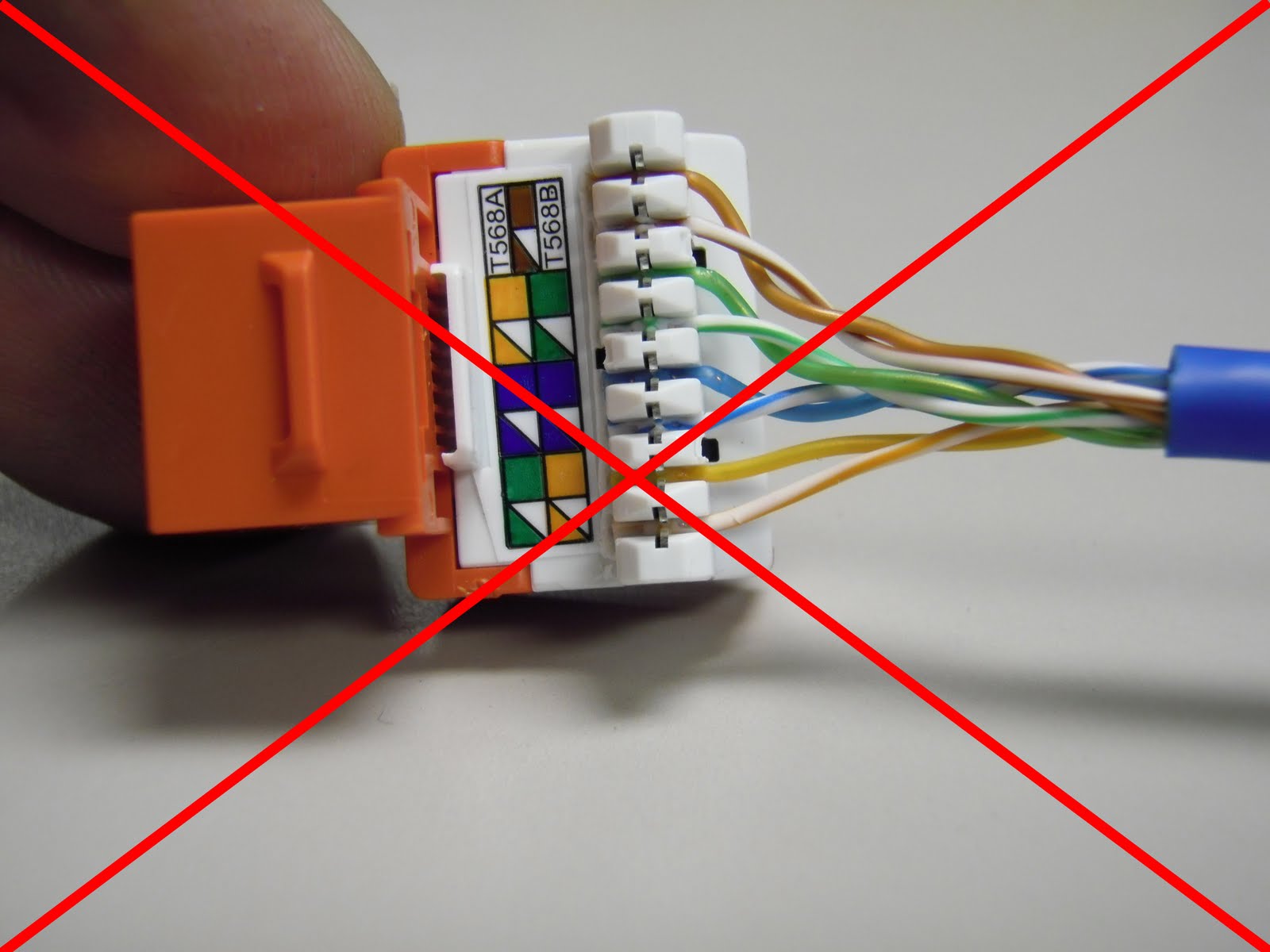
 Лишние остатки обрезаются полностью.
Лишние остатки обрезаются полностью.